Page 1

Bedienungsanleitung/Garantie
Instruction Manual
DVD 4535 (N)
05-DVD 4535 N AEG_Titel.indd 1 21.07.2009 12:52:00 Uhr_TH
Page 2
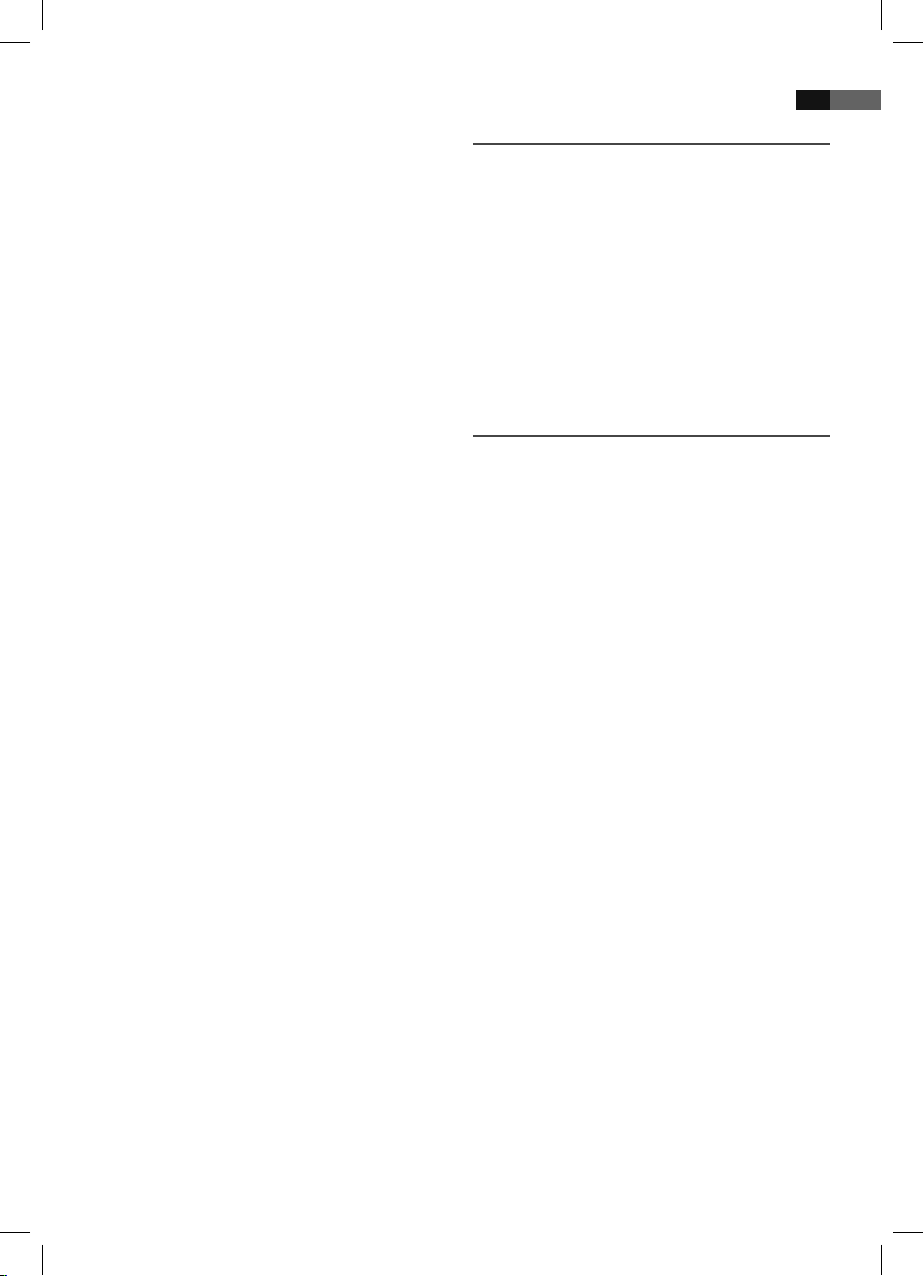
Inhalt
2
Deutsch
Inhalt
Übersicht der Bedienelemente ..............................Seite 3
Bedienungsanleitung ...............................................Seite 4
Technische Daten .......................................................Seite 6
Garantiebedingungen ..............................................Seite 31
English
Contents
Overview of the Components ................................Page 3
Instruction Manual ....................................................Page 36
Technical Data .............................................................Page 38
05-DVD 4535 N AEG_Titel.indd 2 16.07.2009 15:08:48 Uhr
Page 3
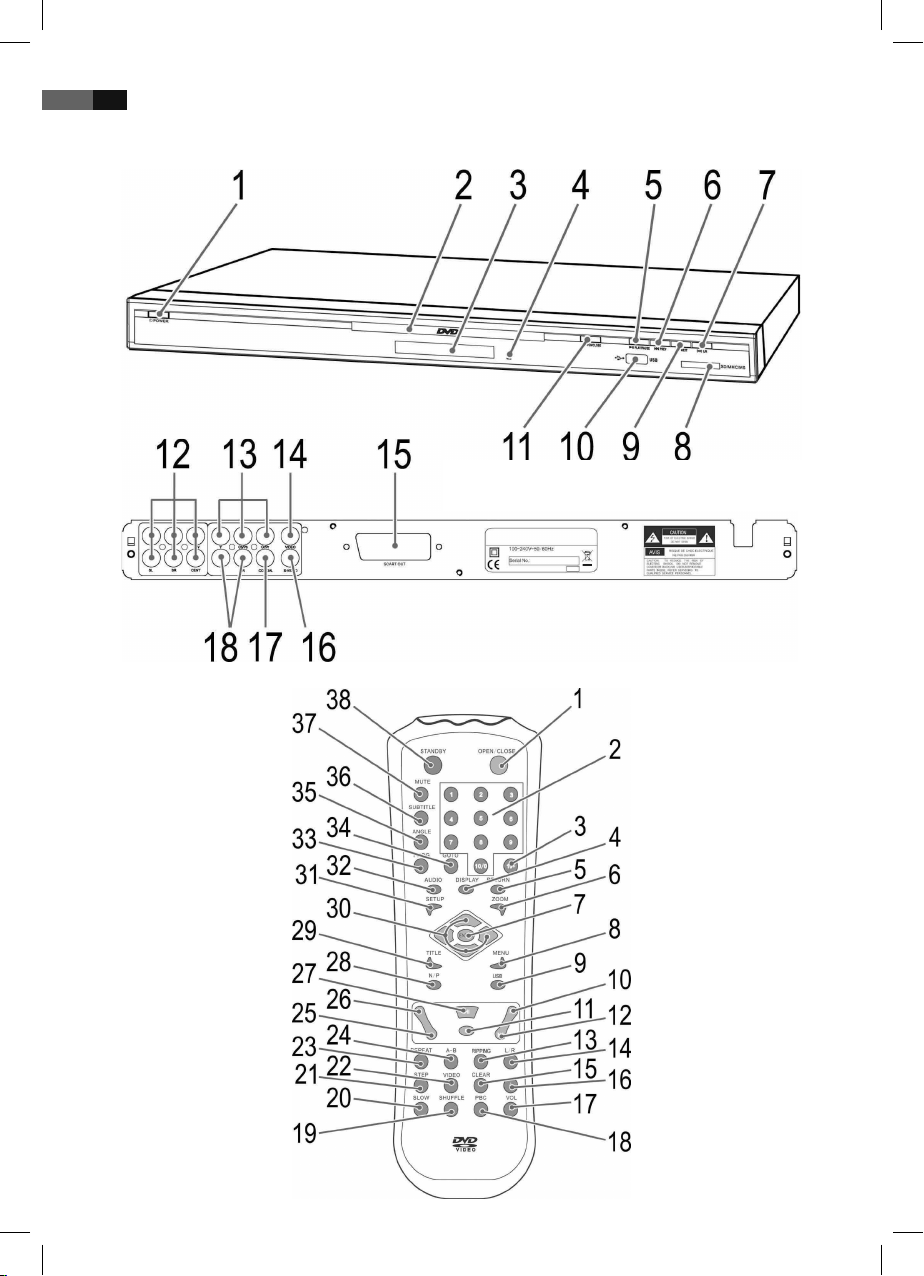
Übersicht der Bedienelemente
3
Overview of the Components
Abb./Fig. 1
Abb./Fig. 2
Abb./Fig. 3
05-DVD 4535 N AEG_Titel.indd 3 16.07.2009 15:08:49 Uhr
Page 4
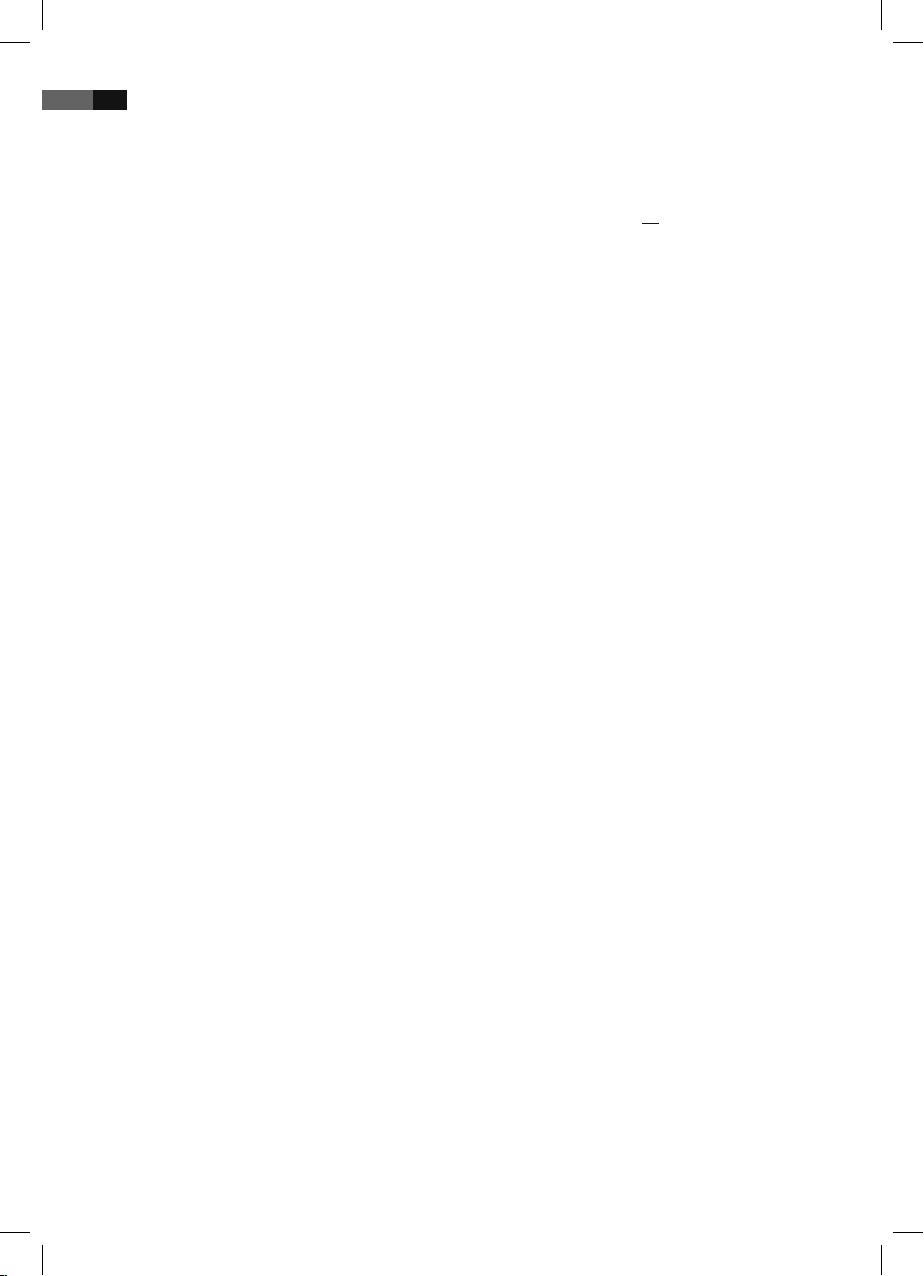
Deutsch
4
1 POWER Schalter
(Netz Ein-/Aus)
2 CD/DVD-Fach
3 Display
4 IR Empfänger
5 Taste „Wiedergabe/Pause“
(II PLAY/PAUSE)
6 Taste „Rückwärts“
( I PREV)
7 Taste „Tonwahl“
(L/R)
8 Kartenschlitz
(SD/MMC/MS)
9 Taste „Vorwärts“
( I NEXT)
10 USB Schnittstelle
11 Taste „Önen/Schließen“
( OPEN/CLOSE)
12 5.1 Ausgang
13 Komponenten-Video-Ausgang
14 Composite-Video-Ausgang
15 SCART-Ausgang
16 S-Video-Ausgang
17 Digitaler-Audio-Ausgang
18 L/R Audio-Ausgang
Geräteteile (Abb. 1 / Abb. 2)
05-DVD 4535 N AEG_D.indd 4 16.07.2009 15:08:19 Uhr
Page 5
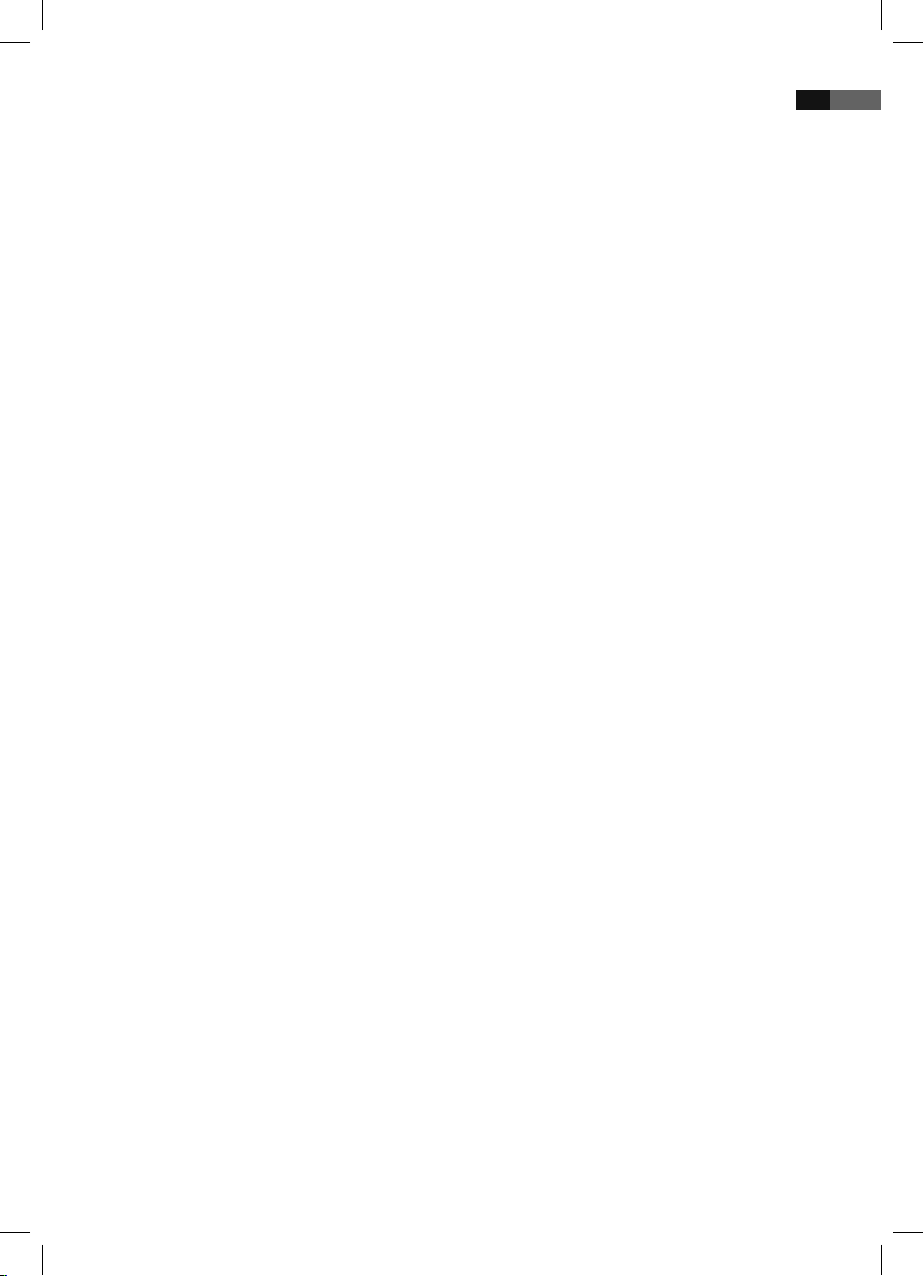
Deutsch
5
Fernbedienung (Abb. 3) 1 OPEN/CLOSE:
CD/DVD-Fach önen bzw.
schießen.
2 Zierntasten:
Direkte Anwahl der Kapitel
oder Lied-Nummer.
3 10+:
Zur Auswahl der Kapitel/Tracks
über 9. Erneuter Druck erhöht
um jeweils 10.
4 DISPLAY:
Wiedergabestatus auf Bildschirm anzeigen.
5 RETURN:
Rückkehr zum Vormenü.
6 ZOOM: Ein- oder Auszoomen.
7 ENTER:
Die Eingabe bestätigen.
8 MENU:
Hauptmenü der DVD/VCD
anzeigen.
9 USB:
USB/CARD/DVD Umschaltung.
1 0 I:
Sprung zum vorherigen Kapitel oder Lied.
1 1 : Wiedergabe stoppen.
12 I:
Sprung zum nächsten Kapitel
oder Lied.
13 RIPPING:
Blendet das Ripping Menü ein.
14 L/R:
Schaltet zwischen dem rechten und dem linken Kanal um.
15 CLEAR:
Titel aus der Playlist löschen.
16 VOL +: Lautstärke erhöhen.
17 VOL-: Lautstärke vermindern.
18 PBC:
Playback Control bei VCD
anzeigen.
19 SHUFFLE:
Zufallswiedergabe
ein-/ausschalten.
20 SLOW:
Zeitlupe. Film weiter abspielen
mit der Taste „II“.
2 1 STEP:
Bild anhalten. Erneuter Druck
zeigt das nächste Bild. Film
weiter abspielen mit der Taste
„II“.
22 VIDEO:
Progressive scan/Interlace/
S-Video Umschaltung.
23 REPEAT:
Titel, Kapitel, etc. wiederholen.
24 A-B:
Auswahl der zu wiederho-
lenden Passage.
25 : Schnellvorlauf.
26 : Schnellrücklauf.
27 II:
Die Wiedergabe starten. Bild
anhalten. Film weiter abspie-
len mit der Taste „II“.
28 N/P:
AUTO/NTSC/PAL Farbnormum-
schaltung.
29 TITLE:
Playback-Control bei VCD
anzeigen.
30 Richtungstasten:
Navigation im Bildschirm-
menü.
3 1 SETUP: Setup-Menü starten.
32 AUDIO:
Audio-Einstellungen verän-
dern.
33 PROG: DVD Playlist aufrufen.
34 GOTO:
Passage der CD/DVD direkt
ansteuern.
35 ANGLE: Bildwinkel auswählen.
36 SUBTITLE:
Untertitel anzeigen/ausblen-
den.
37 MUTE: Stummschalten.
38 STANDBY:
Standby-Modus aktivieren.
05-DVD 4535 N AEG_D.indd 5 16.07.2009 15:08:19 Uhr
Page 6
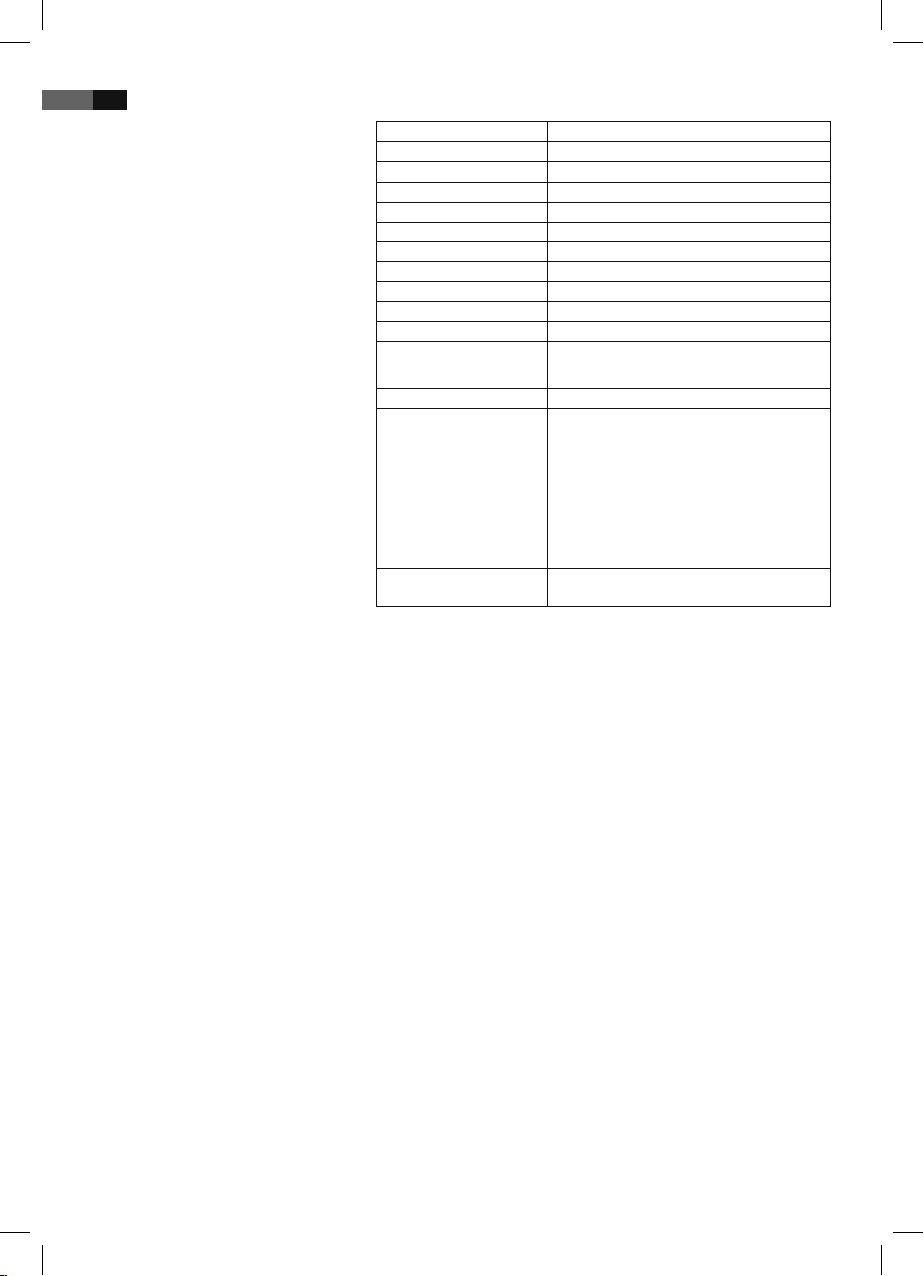
Deutsch
6
Technische Daten
Inhaltsverzeichnis
Geräteart DVD-Player
Modell DVD 4535 (N)
Spannung 100-240 V, 50/60 Hz
Leistung 9 W
Abmessungen (B x H x T) 430 x 48 x 246 mm
Gewicht 1,79 kg
Laser Halbleiter-Laser
Signalformat PAL/NTSC
Signal-Rauschabstand >= 90 dB
Video-Ausgang 1,0 V (P-P) 75 Ω
Analoger Audio-Ausgang 2,0 V (rms)
S-Video-Ausgang
(Y) 1,0 V (P-P), 75 Ω
(C) 286 mV (P-P), 75 Ω
Betriebsumgebung 0°C bis 40°C, ebener Untergrund
Kompatible Medien
DVD-Video (DVD Disc, DVD ±R/RW)
MPEG-4 Video (von CD/DVD Disc,
DVD±R/RW, CD-R/RW)
Audio CD (von CD Disc, CD-R/RW)
Video CD (von CD Disc, CD-R/RW)
MP3 les (von CD/DVD Disc,
DVD±R/RW, CD-R/RW)
Regionalcode 2 (= Europa, Grönland, Südafrika, Ägypten
und Naher Osten, Japan)
Geräteteile ..............................................................................................................4
Fernbedienung .....................................................................................................5
Technische Daten ................................................................................................6
Sicherheitshinweise ............................................................................................8
Aufstellen und Anschließen .......................................................................... 10
Inbetriebnahme ................................................................................................ 10
Über den DVD-Player ...................................................................................... 14
Medien wiedergeben .......................................................................................15
Im Dateimodus arbeiten ................................................................................. 20
Voreinstellungen ändern ................................................................................ 24
Fehlerbehebung ................................................................................................ 30
Entsorgung ......................................................................................................... 31
Garantiebedingungen ..................................................................................... 31
Konformitätserklärung ................................................................................... 33
OSD-Menü-Übersicht.......................................................................................34
05-DVD 4535 N AEG_D.indd 6 16.07.2009 15:08:19 Uhr
Page 7
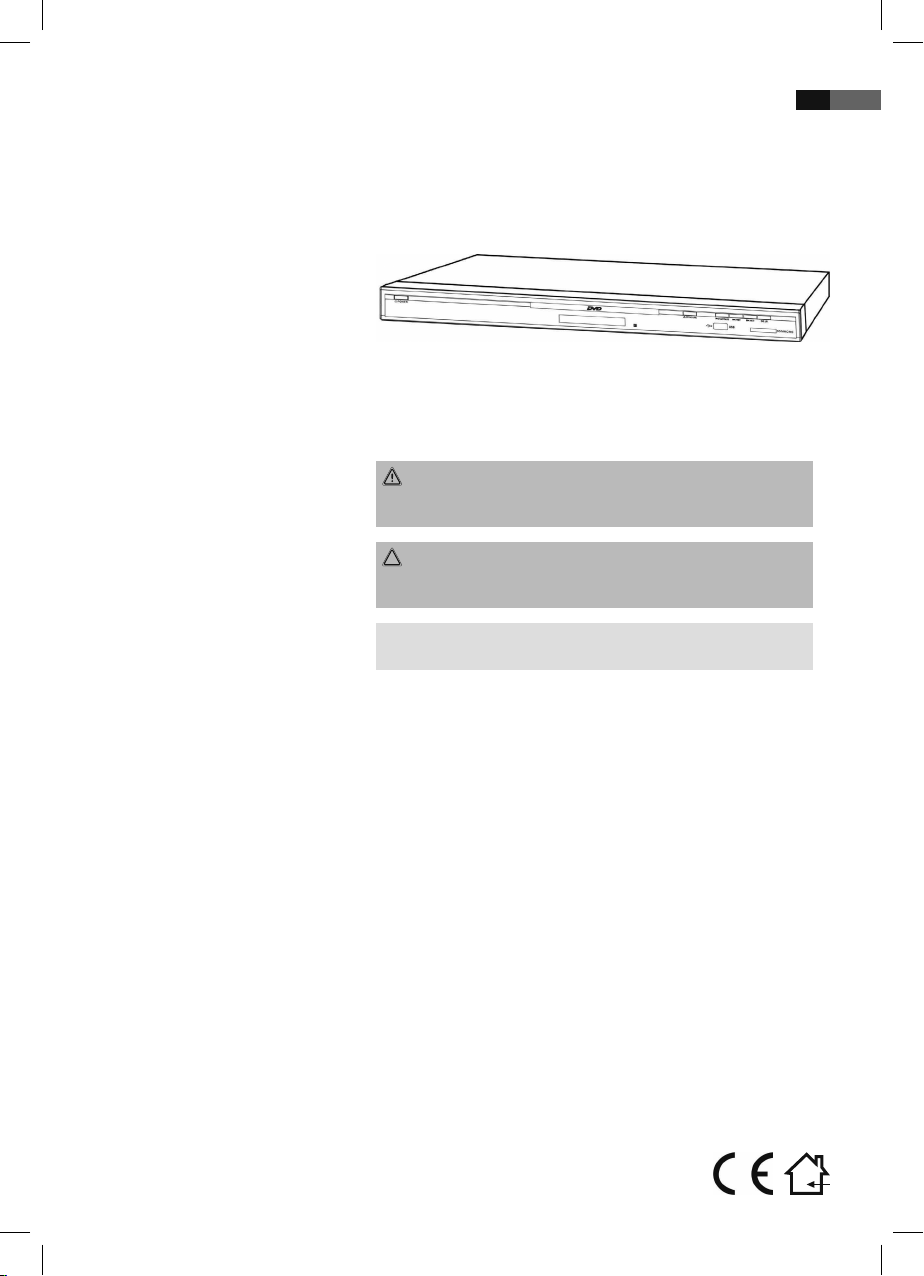
Deutsch
7
Es freut uns, dass Sie sich für den DVD-Spieler DVD 4535 (N) entschieden
haben!
Wir wünschen Ihnen viel Freude mit dem Gerät und danken Ihnen für
den Kauf!
Wichtige Hinweise für Ihre Sicherheit sind besonders gekennzeichnet.
Beachten Sie diese Hinweise unbedingt, um Unfälle und Schäden am
Gerät zu vermeiden:
WARNUNG:
Warnt vor Gefahren für Ihre Gesundheit und zeigt mögliche Verletzungsrisiken auf.
ACHTUNG:
Weist auf mögliche Gefährdungen für das Gerät oder andere
Gegenstände hin.
HINWEIS:
Hebt Tipps und Informationen für Sie hervor.
ETV
Elektro-technische Vertriebsgesellschaft mbH
Industriering Ost 40
47906 Kempen
Telefon: + 49 2152 2006 666
Mail: hotline@etv.de
Im Zuge ständiger Produktverbesserungen behalten wir uns technische
und gestalterische Änderungen vor.
Vielen Dank!
Symbole in dieser
Bedienungsanleitung
Herstelleranschrift
05-DVD 4535 N AEG_D.indd 7 16.07.2009 15:08:21 Uhr
Page 8
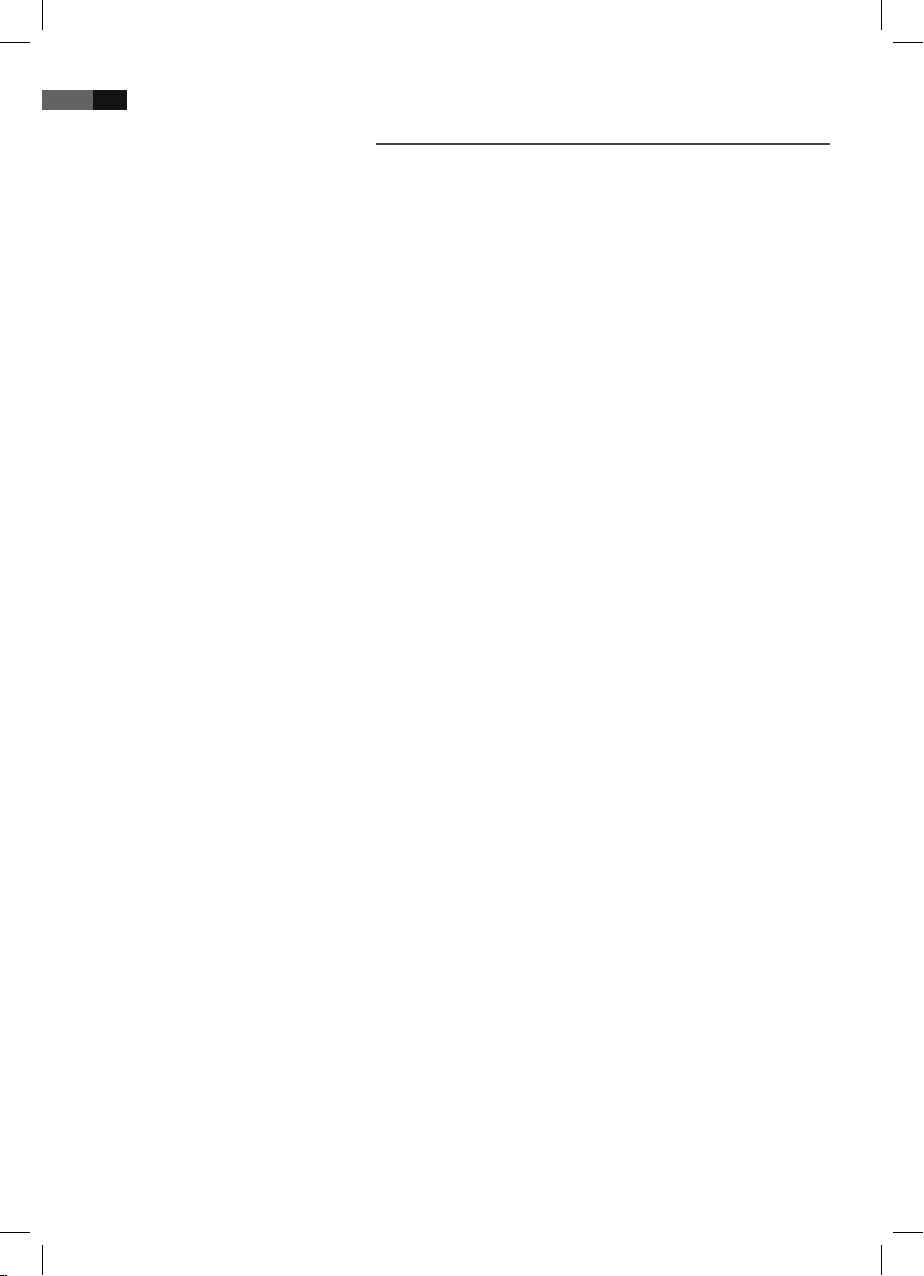
Deutsch
8
Bedienungsanleitung
Kinder und gebrechliche Personen
Stromversorgung
Sicherheitshinweise
Lesen Sie diese Bedienungsanleitung vollständig durch, bevor Sie das
Gerät verwenden.
Bewahren Sie die Anleitung gut auf. Falls Sie das Gerät an Dritte weitergeben, geben Sie auch die Bedienungsanleitung mit.
Die Nichtbeachtung dieser Anleitung kann zu schweren Verletzungen
oder Schäden am Gerät führen.
Für Schäden, die aufgrund der Nichtbeachtung dieser Bedienungsanleitung entstehen, übernehmen wir keine Haftung.
Das Gerät darf nur im Haushalt für die private Nutzung eingesetzt
werden. Es ist für eine gewerbliche Nutzung nicht geeignet.
Lassen Sie das Gerät nicht unbeaufsichtigt und verwenden Sie es
nicht, wenn Kinder oder Personen, die die Gefahren nicht einschätzen können, in der Nähe sind.
Kinder oder Personen, die die Gefahren nicht einschätzen können,
dürfen das Gerät nicht benutzen. Bewahren Sie es unzugänglich auf.
Verpackungsmaterialien dürfen nicht zum Spielen verwendet wer-
den. Es besteht Erstickungsgefahr.
Das Gerät wird mit elektrischem Strom betrieben, daher besteht
grundsätzlich die Gefahr eines elektrischen Schlags. Achten Sie daher
besonders auf Folgendes:
Fassen Sie den Stecker niemals mit nassen Händen an.
Wenn Sie den Stecker aus der Steckdose herausziehen wollen, ziehen
Sie immer direkt am Stecker. Ziehen Sie niemals am Kabel, es könnte
reißen.
Achten Sie darauf, dass das Stromkabel nicht geknickt, eingeklemmt,
überfahren wird, oder mit Hitzequellen in Berührung kommt.
Achten Sie darauf, dass das Stromkabel beim Betrieb nicht um das
Gerät gewickelt ist.
Stellen Sie das Gerät beim Betrieb nicht auf das Stromkabel.
Verwenden Sie nur Verlängerungskabel, die für die Leistungsaufnah-
me des Gerätes ausgelegt sind.
Halten Sie das Gerät von Regen und aller Feuchtigkeit fern.
Betreiben Sie das Gerät nur, wenn die auf dem Typenschild des
Gerätes angegebene elektrische Spannung mit der Spannung Ihrer
Steckdose übereinstimmt. Eine falsche Spannung kann das Gerät
zerstören.
Stellen Sie keinesfalls Blumenvasen etc. auf das Gerät. Wasser könnte
in das Gerät gelangen.
Önen Sie das Gerät nicht.
Ziehen Sie den Netzstecker, wenn Sie das Gerät längere Zeit nicht
verwenden.
Achten Sie darauf, dass das Stromkabel keine Stolperfalle darstellt.
05-DVD 4535 N AEG_D.indd 8 16.07.2009 15:08:21 Uhr
Page 9
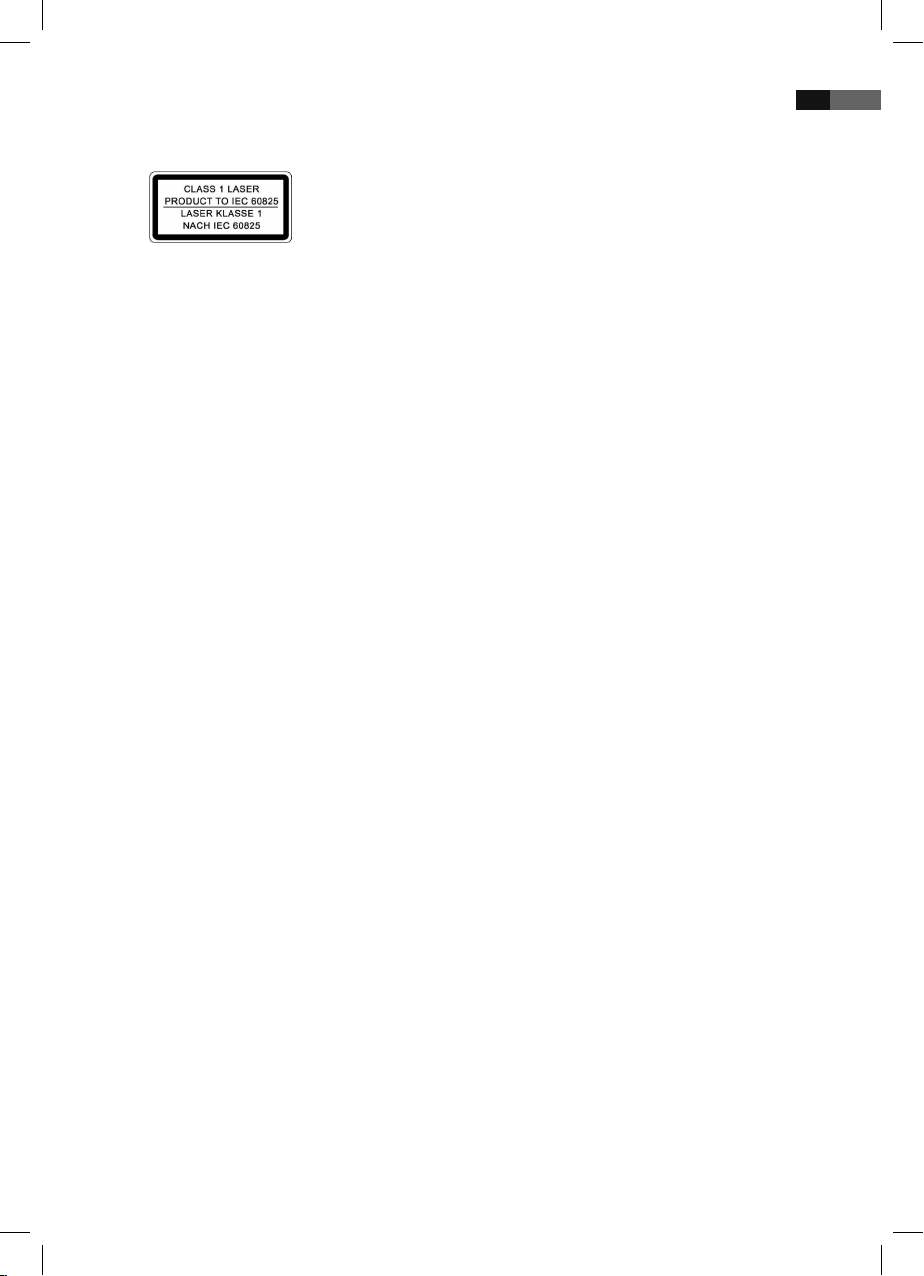
Deutsch
9
Laser
Transport
Standort
Betrieb
Dieses Gerät ist als Laser-Gerät der Klasse 1 (CLASS 1 LASER) klassiziert.
Das zugehörige Etikett bendet sich außen auf dem Gerät.
Laser-Strahlen können die Augen schädigen. Beachten Sie daher Folgendes:
Önen Sie auf keinen Fall das Gerät. Versuchen Sie nicht, das Gerät
zu zerlegen.
Um Gefährdungen zu vermeiden: Lassen Sie Wartungsarbeiten nur
durch den Hersteller oder seinen Kundendienst durchführen.
Um eine Beschädigung der DVD zu vermeiden, entnehmen Sie diese
vor dem Transport aus dem Gerät.
Bewegen Sie das Gerät nicht, wenn es in Betrieb ist.
Der sichere Betrieb des Gerätes setzt einen dem Gerät angemessenen
Standort voraus. Beachten Sie daher Folgendes:
Schützen Sie das Gerät vor Witterungseinüssen. Verwenden Sie es
nie im Freien.
Schützen Sie das Gerät vor Feuchtigkeit.
Stellen Sie keine mit Flüssigkeiten gefüllten Gefäße, z.B. Vasen, auf
das Gerät.
Stellen Sie das Gerät nie auf oder in der unmittelbaren Nähe von
Wärmequellen wie z.B. Herdplatten, Öfen, etc. auf.
Stellen Sie das Gerät nicht in direktes Sonnenlicht.
Stellen Sie das Gerät so auf, dass eine ausreichende Luftzufuhr
gewährleistet ist. So vermeiden Sie einen Wärmestau im Inneren
des Gerätes. Achten Sie dazu darauf, dass die Lüftungsschlitze nicht
blockiert werden.
Schützen Sie das Gerät vor mechanischen Erschütterungen.
Stellen Sie das Gerät immer auf eine feste, ebene Unterlage.
Schützen Sie die Fernbedienung vor Witterungseinüssen, Feuchtig-
keit und hohen Temperaturen (z.B. durch direktes Sonnenlicht).
Das Gerät kann ein Standbild unbeschränkte Zeit auf dem Fern-seh-
schirm/Bildschirm anzeigen. Hierbei können Schäden am Bildschirm
entstehen. Aktivieren Sie daher ggf. den Bildschirmschoner ➯ Seite
25, „Systemeinstellungen“.
Erhöhen Sie die Lautstärke nicht, wenn gerade eine sehr leise Passage
wiedergegeben wird. Der Lautsprecher könnte beschädigt werden,
wenn plötzlich die Wiedergabe einer sehr lauten Passage beginnt.
Bewegen Sie das Gerät nicht, wenn sich eine DVD im Gerät bendet.
Die DVD könnte beschädigt werden.
Stecken Sie die Hand nicht in das DVD-Fach. Sie könnte verletzt werden.
Legen Sie ausschließlich DVDs bzw. CDs in das DVD-Fach, das Gerät
könnte sonst beschädigt werden.
Schalten Sie das Gerät am Netz-Ein-/Aus-Schalter aus, wenn Sie es
längere Zeit nicht verwenden.
Ziehen Sie bei Gewitter den Netzstecker aus.
05-DVD 4535 N AEG_D.indd 9 16.07.2009 15:08:21 Uhr
Page 10
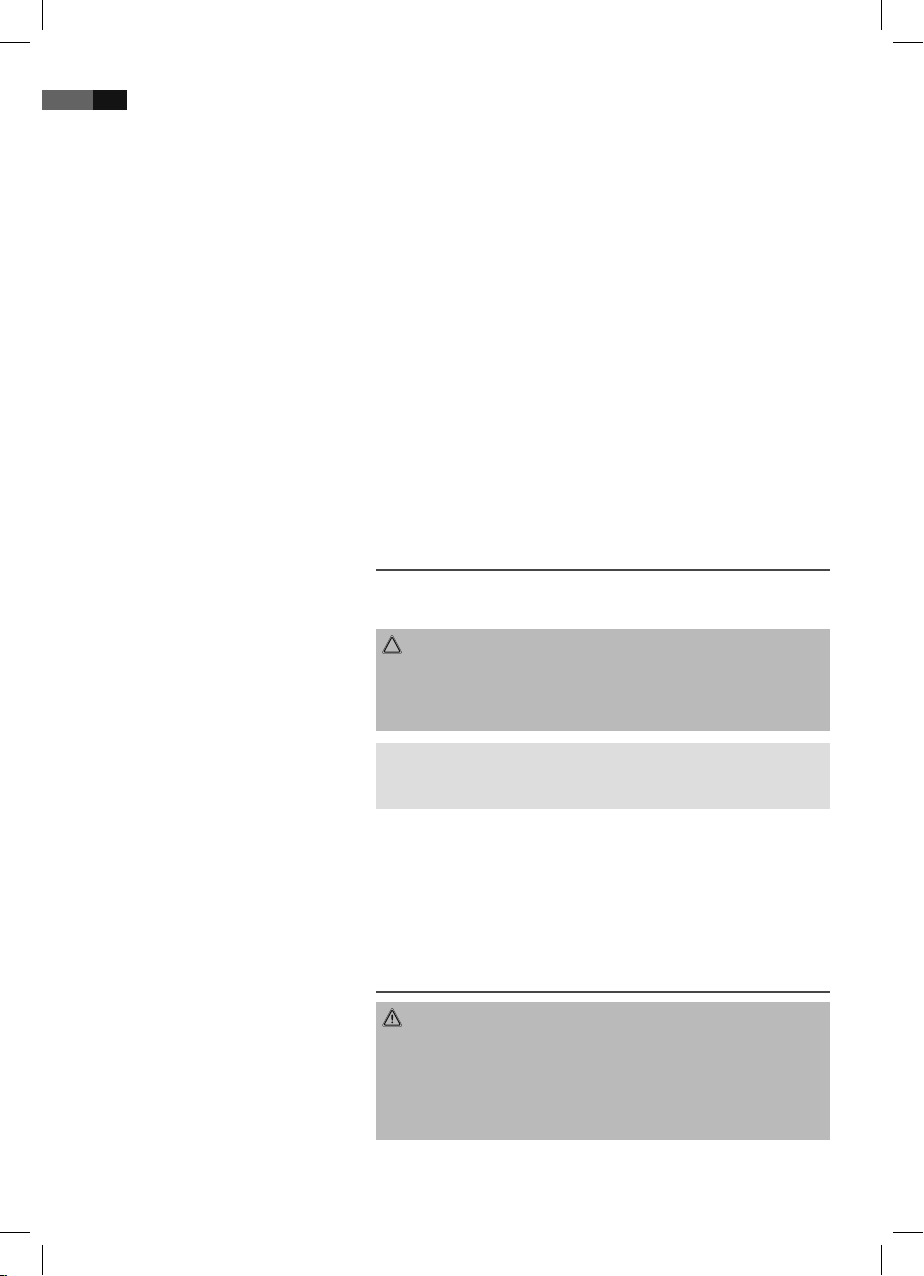
Deutsch
10
Bestimmungsgemäße
Verwendung
Defekt
Auspacken
Aufstellen
Batterien in die
Fernbedienung einsetzen
Der DVD-Player ist ausschließlich für die folgenden Aufgaben bestimmt:
Abspielen von Video-DVDs/Video CDs.
Abspielen von Audio-CDs.
Jede weitere Verwendung gilt als nicht bestimmungsgemäß und ist
untersagt.
Sollte das Gerät einmal defekt sein:
Wenn die Netzanschlussleitung dieses Gerätes beschädigt wird, muss
sie durch den Hersteller oder seinen Kundendienst ersetzt werden,
um Gefährdungen zu vermeiden.
Sollte Flüssigkeit in das Gerät gelangt sein oder wurde das Gerät
fallengelassen oder anderweitig beschädigt, muss das Gerät von
einem autorisierten Fachhändler überprüft werden. Trennen Sie das
Gerät vom Stromnetz und setzen Sie sich mit einem autorisierten
Fachhändler in Verbindung.
Setzen Sie sich mit der Service-Hotline in Verbindung
➯ Seite 32, „Garantieabwicklung“.
Viele Probleme können über diesen Weg gelöst werden.
Aufstellen und Anschließen
Packen Sie das Gerät und alle Zubehörteile aus und überprüfen Sie den
Inhalt auf Vollständigkeit.
ACHTUNG:
Transportieren/versenden Sie das Gerät grundsätzlich immer in der
Originalverpackung, damit es keinen Schaden nimmt. Heben Sie dazu
die Verpackung auf. Entsorgen Sie nicht mehr benötigtes Verpackungsmaterial entsprechend der in Ihrem Land geltenden Vorschriften.
HINWEIS:
Sollten Sie einen Transportschaden bemerken, wenden Sie sich umgehend an Ihren Händler.
1. Stellen Sie das Gerät auf eine stabile, waagerechte und ebene Fläche.
Halten Sie einen Abstand von mindestens 10 cm zu Wänden oder
Gegenständen.
2. Schließen Sie das Gerät an eine vorschriftsmäßig installierte Steck-
dose an.
Inbetriebnahme
WARNUNG:
Austretende Batteriesäure kann zu gesundheitlichen Schäden führen. Entnehmen Sie die Batterien aus dem Batteriefach, sobald sie verbraucht sind
oder die Fernbedienung voraussichtlich längere Zeit nicht benutzt wird.
Austretende Batteriesäure sofort mit einem Tuch entfernen. Bei Hautkontakt betroene Stelle sofort waschen. Bei Verschlucken sofort Arzt
aufsuchen. Bei Augenkontakt Augen auswaschen und Arzt aufsuchen.
05-DVD 4535 N AEG_D.indd 10 16.07.2009 15:08:21 Uhr
Page 11
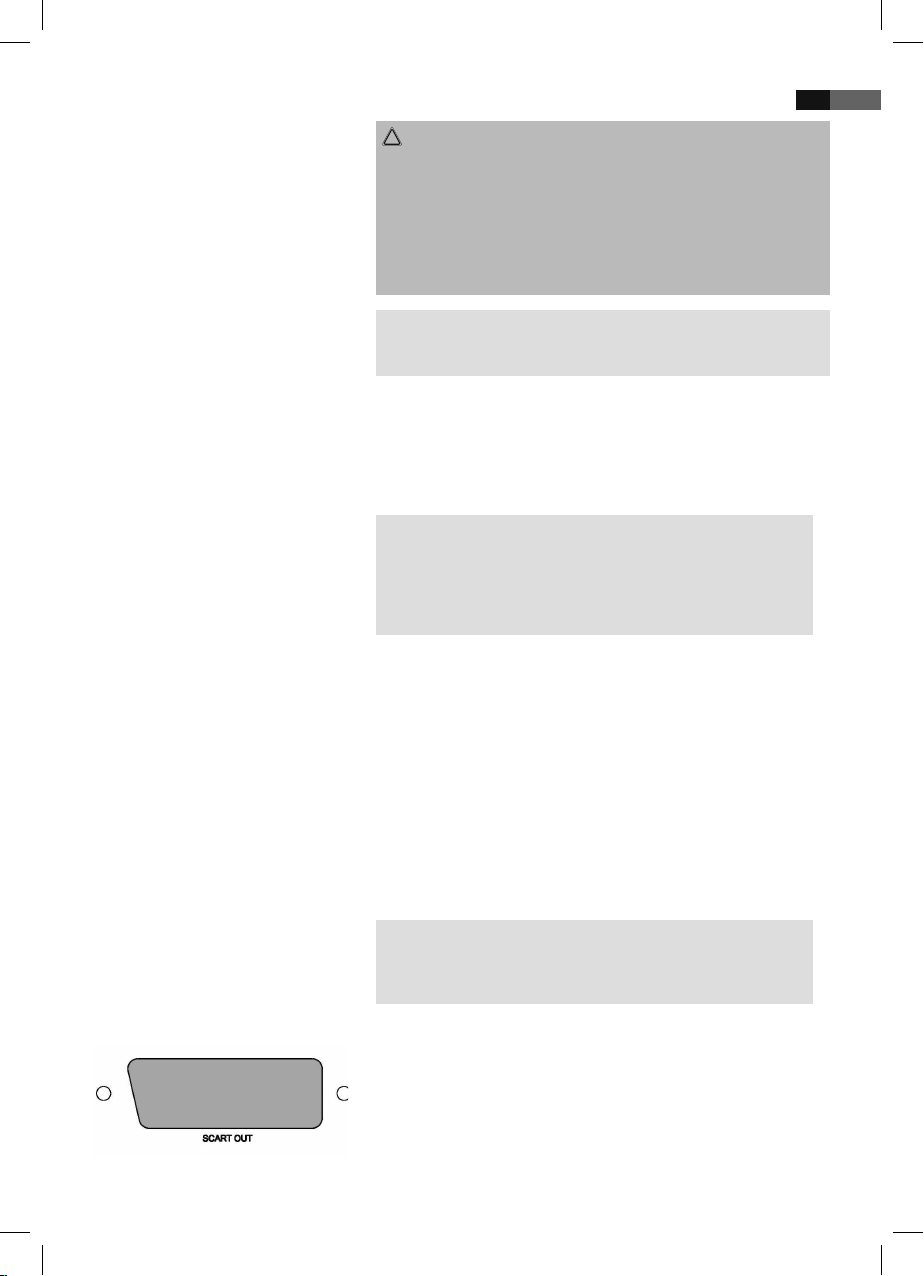
Deutsch
11
Videokabel anschließen
Abb. 2/15
ACHTUNG:
Ungleiche Batterietypen oder neue und gebrauchte Batterien dürfen nicht
zusammen verwendet werden. Unterschiedliche Batterietypen weisen unterschiedliche Eigenschaften auf. Verwenden Sie alte und neue Batterien
nicht zusammen. Ein gemeinsamer Einsatz alter und neuer Batterien kann
die Lebensdauer der neuen Batterien verkürzen und eventuell ein Auslaufen der alten Batterien zur Folge haben. Beachten Sie beim Entsorgen alter
Batterien die im jeweiligen Land geltenden gesetzlichen Vorschriften und
Umweltbestimmungen. Werfen Sie Batterien niemals ins Feuer!
HINWEIS:
Die Lebensdauer der beiliegenden Batterien kann lagerungsbedingt
verkürzt sein.
1. Önen und entfernen Sie den Batteriefachdeckel.
2. Legen Sie zwei Batterien Typ AAA/R03 (1,5 V) polaritätsrichtig
(+ und -) in das Batteriefach ein. Beginnen Sie jeweils mit dem
negativen Polende (-).
3. Setzen Sie den Batteriefachdeckel auf und schließen Sie ihn.
HINWEIS:
Die Signale der Fernbedienung werden mit Infrarotlicht an den
DVD-Player übertragen. Achten Sie daher darauf, dass der DVDPlayer nicht in direktem Sonnenlicht steht. Die Übertragung der
Signale von der Fernbedienung zum DVD-Player könnte unmöglich
sein.
Wirkungskreis der Fernbedienung
Zur Benutzung der Fernbedienung richten Sie diese auf den Fernbedienungssensor an der Vorderseite des Gerätes. Der Abstand von der Fernbedienung zum Sensor sollte 5 Meter nicht überschreiten. Der Winkel
der Fernbedienung zum Fernbedienungssensor sollte nach rechts, links,
oben und unten 30° nicht überschreiten.
Mit dem Videokabel werden die Bilddaten von Ihrem DVD-Player zu
ihrem Fernsehgerät oder Video-Projektor übertragen.
Sie haben vier verschiedene Möglichkeiten, den DVD-Player mit ihrem
Fernseher/Video-Projektor zu verbinden. Wählen Sie in Abhängigkeit von
Ihrem Wiedergabegerät eine Möglichkeit aus.
HINWEIS:
Sofern Sie keine SCART- Verbindung verwenden, müssen Sie in
jedem Fall auch eine zusätzliche Audio-Verbindung zur Übertragung
der Audio-Daten (also des Tons) herstellen.
SCART
Mit SCART werden sowohl Video- als auch Audio-Daten übertragen.
1. Stecken Sie den SCART-Stecker fest in die Buchse auf der Rückseite
des Gerätes.
2. Stecken Sie den SCART-Stecker in die entsprechende Buchse ihres
Wiedergabegerätes.
3. Wählen Sie, durch wiederholtes Drücken der Taste VIDEO (Abb. 3/22),
die Einstellung „RGB“ aus.
05-DVD 4535 N AEG_D.indd 11 16.07.2009 15:08:21 Uhr
Page 12
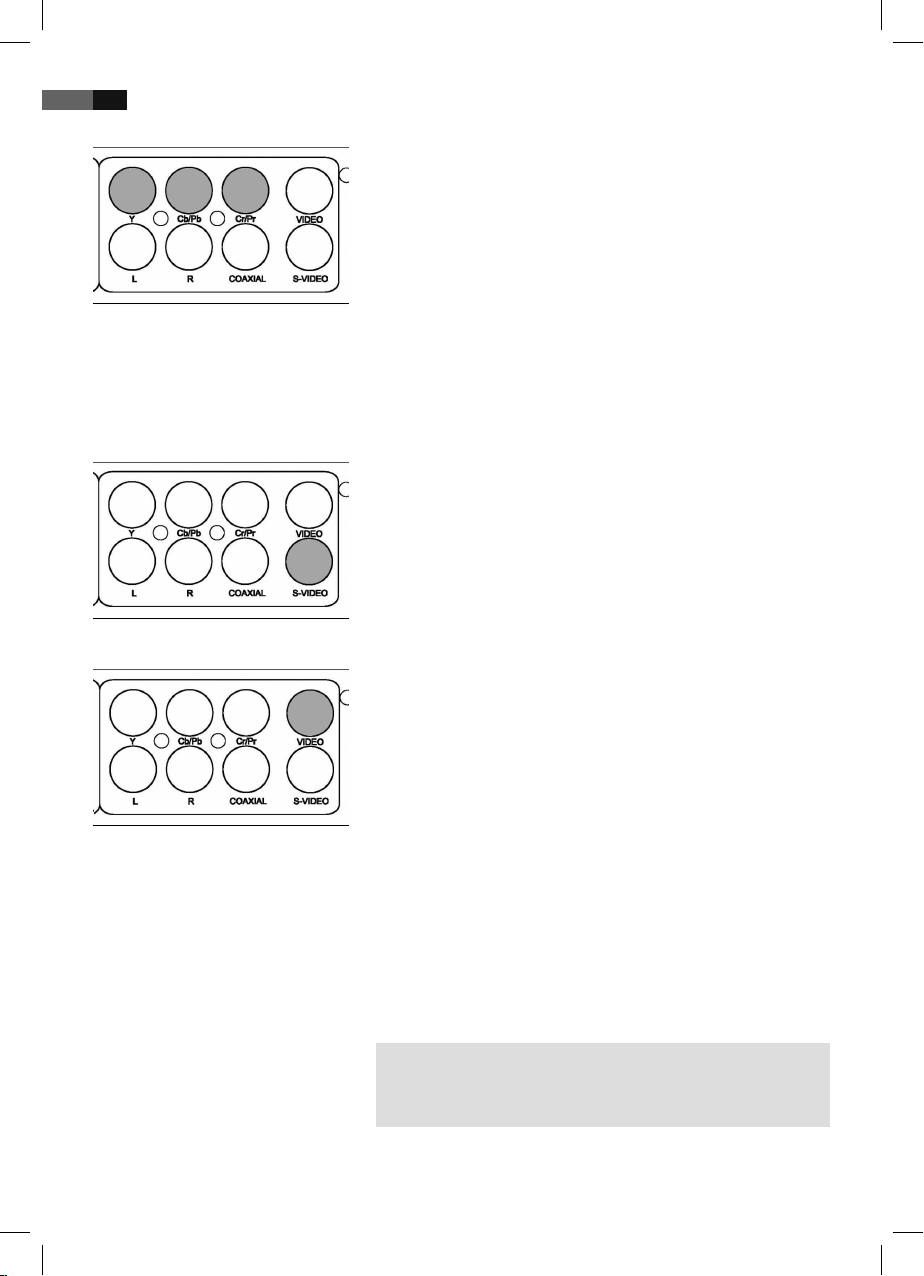
Deutsch
12
Abb. 2/13
Abb. 2/16
Abb. 2/14
Audio-Kabel anschließen
Komponenten-Video
Eine Verbindung mit einem Komponenten-Video-Kabel bietet die Gewähr für eine sehr gute Wiedergabequalität.
Mit Komponenten-Video werden nur Video-Signale übertragen.
1. Stecken Sie jeden der drei Stecker in die entsprechende Buchse des
DVD-Players.
2. Stecken Sie die Stecker in die entsprechenden Buchsen Ihres Wieder-
gabegerätes.
Wählen Sie für Ihr angeschlossenes Wiedergabegerät, durch wiederholtes Drücken der Taste VIDEO (Abb. 3/22), zwischen den Einstellungen „Progressive“ (P-Scan), „RGB“, „S-Video“ und „Interlace“ aus.
Die korrekte Einstellung entnehmen Sie bitte der Bedienungsanleitung des angeschlossenen Gerätes.
S-Video
Eine Verbindung mit einem S-Video-Kabel gewährleistet eine sehr gute
Wiedergabequalität.
Mit S-Video werden nur Video-Signale übertragen.
1. Stecken Sie den S-Video-Stecker in die Buchse auf der Rückseite des
Gerätes.
2. Stecken Sie den S-Video-Stecker in die entsprechende Buchse Ihres
Wiedergabegerätes.
Composite-Video
Mit Composite-Video werden nur Video-Daten übertragen.
1. Stecken Sie den Composite-Video-Stecker in die Buchse auf der
Rückseite des Gerätes.
2. Stecken Sie den Composite-Stecker in die entsprechende Buchse
Ihres Wiedergabegerätes.
Sie können zwischen drei Übertragungsverfahren für die Ton-Signale
wählen.
Grundsätzlich müssen Sie zunächst wählen, ob der Ton über Ihr Fernsehgerät oder über einen Stereo- bzw. 5.1-Verstärker ausgegeben werden
soll. Entsprechend schließen Sie dann das Audio-Kabel an den Fernseher
oder an einen Verstärker an.
HINWEIS:
Sofern Ihr Verstärker über einen digitalen Eingang verfügt, sollten Sie
diesen verwenden. Sie erzielen so eine bessere Tonqualität, zudem ist
die Installation einfacher.
05-DVD 4535 N AEG_D.indd 12 16.07.2009 15:08:21 Uhr
Page 13
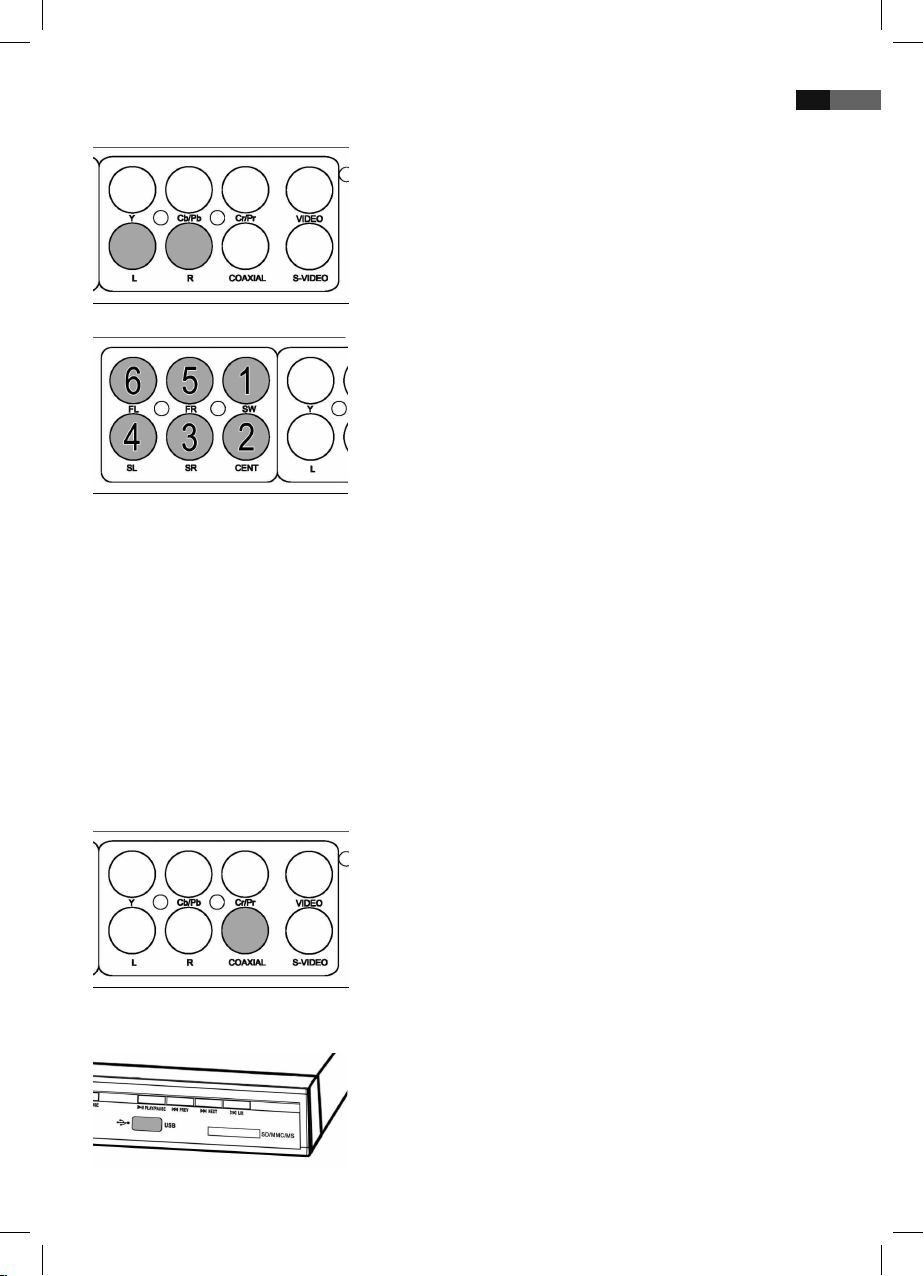
Deutsch
13
Abb. 2/18
Abb. 2/12
Abb. 2/17
Eingänge an der Frontseite
Abb. 1/10
Stereo
Verbinden Sie die beiden Audio-Kabel für den rechten und den linken
Lautsprecher mit Ihrem Wiedergabegerät oder Ihrem Verstärker.
1. Stecken Sie die Audio-Stecker in die Buchse auf der Rückseite des
Gerätes.
2. Stecken Sie die Audio-Stecker in die entsprechende Buchsen ihres
Wiedergabegerätes oder Ihres Verstärkers.
5.1-Audio-Signal
Verwenden Sie eine Audio-Ausgabe über ein 5.1-Audio-Signal, wenn Sie
eine besonders natürliche Wiedergabe erzielen wollen.
Bei diesem Verfahren werden 6 Lautsprecher verwendet. Vier Lautsprecher werden hierbei in jede Ecke des Raumes platziert. Ein Lautsprecher
wird in der Nähe des Wiedergabegerätes positioniert. Der sechste Lautsprecher dient der Wiedergabe der tiefen Töne. Durch diese Verteilung
der Lautsprecher werden sehr natürlich wirkende Raumklangeekte
erzielt.
Verbinden Sie den 5.1CH AUDIO OUT Anschluss auf der Rückseite des
DVD-Players mit den entsprechenden Anschlüssen auf der Rückseite des
Subwoofers.
Gehen Sie folgendermaßen vor:
1. Stecken Sie die Audio-Stecker in die Buchse auf der Rückseite des
Gerätes. Achten Sie auf die richtige Anordnung der Stecker:
- (1) Anschluss Subwoofer: Basslautsprecher
- (2) Anschluss Center-Lautsprecher
- (3) Lautsprecher rechts hinten
- (4) Lautsprecher links hinten
- (5) Lautsprecher rechts vorne
- (6) Lautsprecher links vorne
2. Stecken Sie die Audio-Stecker in die entsprechenden Buchsen ihres
Wiedergabegerätes oder Ihres Verstärkers.
Digital
Verbinden Sie das Koaxial-Kabel zur Übertragung des digitalen Audiosi
-
nals mit Ihrem Wiedergabegerät oder Ihrem Verstärker.
1. Stecken Sie den Audio-Stecker in die Buchse auf der Rückseite des
Gerätes.
2. Stecken Sie den Audio-Stecker in die entsprechende Buchse Ihres
Wiedergabegerätes oder Ihres Verstärkers.
USB-Eingang (auf der Frontseite)
Verbinden Sie Ihr Ausgabegerät direkt mit der Buchse auf der Vorderseite des Gerätes.
g
05-DVD 4535 N AEG_D.indd 13 16.07.2009 15:08:22 Uhr
Page 14
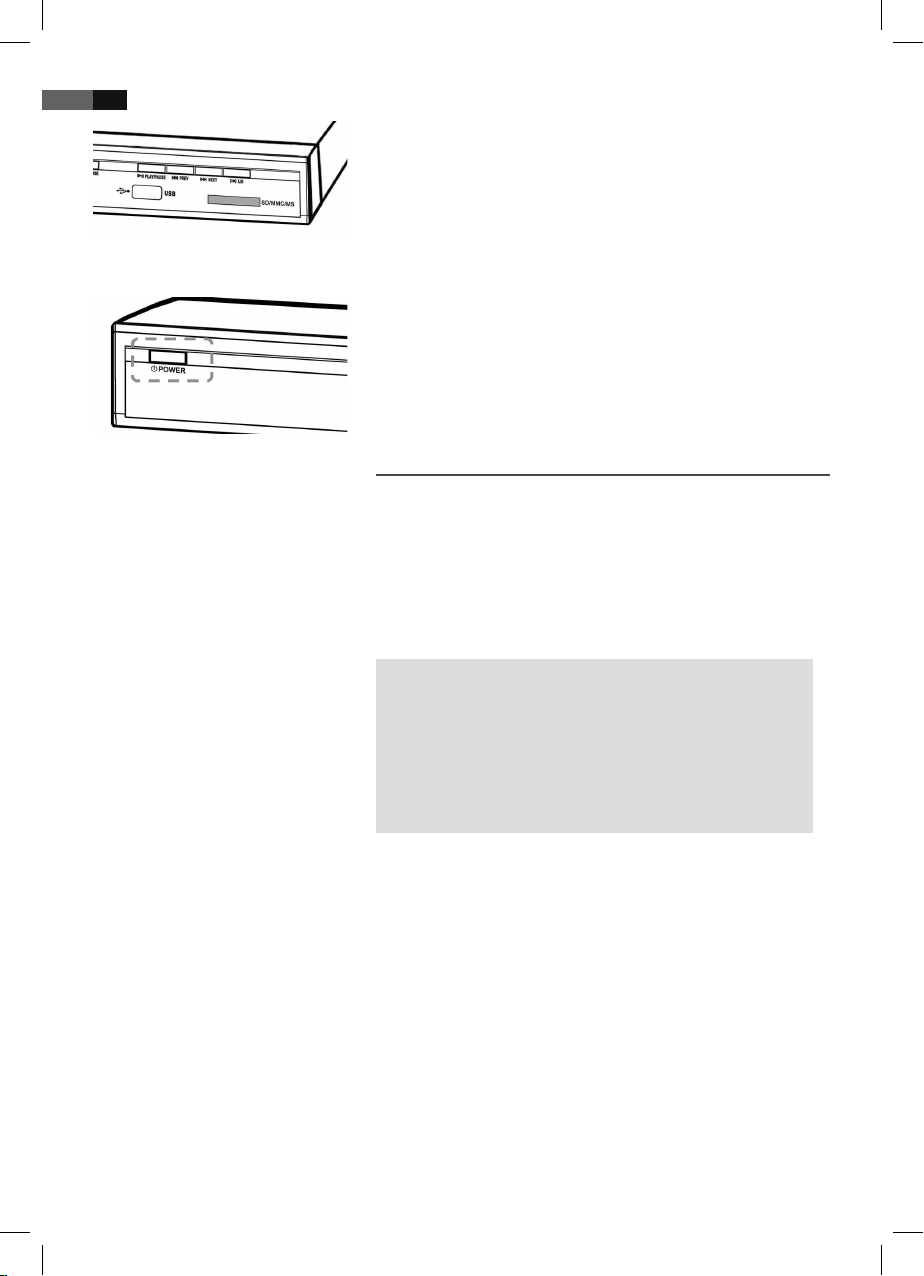
Deutsch
14
Abb. 1/8
Gerät einschalten
Abb. 1/1
Begrie
Speicherkarten Einschub (auf der Frontseite)
Schieben Sie eine SD/MMC bzw. MS Speicherkarte in den Karteneinschub auf der Vorderseite des Gerätes.
Schalten Sie den Hauptschalter des DVD-Players ein, indem Sie den
Netz-Ein-/Aus „POWER“ auf der Vorderseite des Gerätes betätigen.
Über den DVD-Player
Sie können mit dem DVD-Player eine Vielzahl von DVD-Formaten abspielen ➯ Seite 6, „Technische Daten“.
Beachten sollten Sie jedoch, dass DVDs in vielen Fällen mit einem
sogenannten „Regionalcode“ versehen sind. Dieser gibt an, für welche
Weltregion die DVD bestimmt ist. So kennzeichnet der Regionalcode
„1“ beispielsweise DVDs, die für die USA und Kanada bestimmt sind. Der
Regionalcode „2“ hingegen kennzeichnet DVD, die für Europa bestimmt
sind.
HINWEIS:
Sie können mit dem DVD-Player nur solche DVDs abspielen, die
mit dem Regionalcode 2 gekennzeichnet sind. Es gibt sowohl eine
Vielzahl von Brenn- und Komprimierungsverfahren als auch große
Qualitätsunterschiede bei (gebrannten) CDs/DVDs. Darüber hinaus
hält die Musikindustrie keine festen Standards beim Kopierschutz
ein. Aus diesen Gründen kann es in seltenen Fällen zu Problemen bei
der Wiedergabe von CDs, DVDs und MP3 CDs kommen. Dies ist keine
Fehlfunktion des Gerätes.
Darüber hinaus kann es in Einzelfällen problematisch sein, CDs oder
DVDs abzuspielen, die auf einem Computer erzeugt wurden (z.B.
Urlaubsbilder). Überprüfen Sie im Falle von Problemen die Einstellungen
des DVD-Brennprogrammes auf Ihrem Computer. Stellen Sie insbesondere sicher, dass die DVD nalisiert wurde. Weitere Informationen hierzu
nden Sie in der Bedienungsanleitung Ihres Aufnahmegerätes.
Eingabe nicht möglich
Ist eine von Ihnen gewählte Funktion oder Eingabe nicht möglich,
erscheint auf dem Bildschirm „UNGÜLTIG“.
Track: Mit „Track“ werden die Abschnitte einer Audio-CD bezeich-
net. Hierbei kann es sich beispielsweise um ein Lied, den Satz einer
Symphonie, etc. handeln.
Titel/Kapitel: Video-DVDs werden in „Titel“ und „Kapitel“ unterteilt.
Ein „Titel“ kann dabei z.B. ein bestimmter Film sein, die „Kapitel“
hingegen Unterabschnitte dieses Films.
05-DVD 4535 N AEG_D.indd 14 16.07.2009 15:08:22 Uhr
Page 15
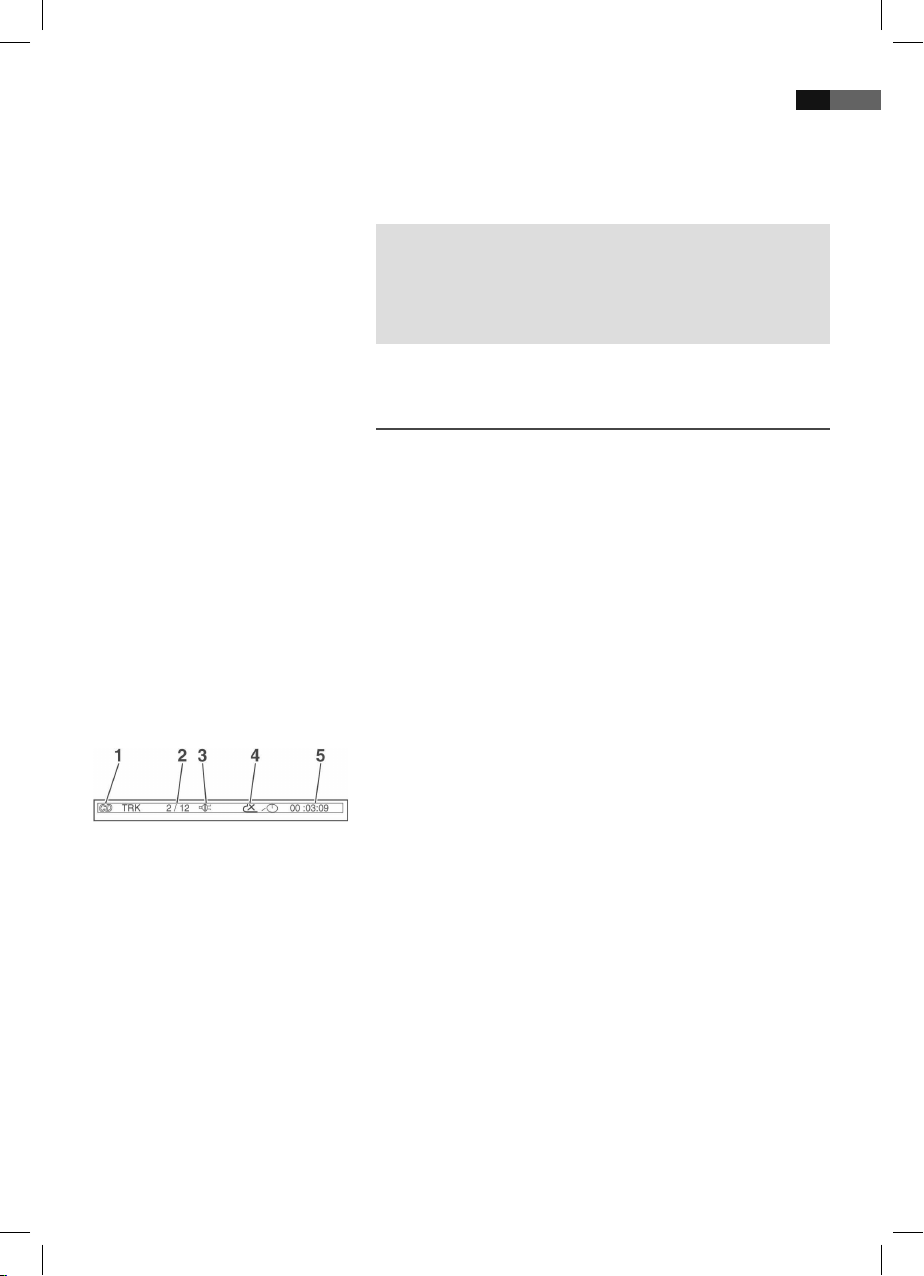
Deutsch
15
Fernbedienung verwenden
CD/DVD laden
Bildschirmanzeige
CD-Menü verstehen
MPEG4: Ihr DVD-Player ist weiterhin für die Wiedergabe von
Dateien geeignet, die MPEG-4 (kurz für Moving Picture Experts
Group-4) komprimiert sind. MPEG-4 ist eine Kompressionsmethode, durch die große Datenmengen reduziert werden können, ohne
merkliche Qualitätsverluste für Bild und Ton.
HINWEIS:
Eine volle Kompatibilität zu weltweit verfügbare Kompressionsverfahren ist nicht zu gewährleisten, insbesondere wenn mehrere Tonspuren
oder Untertitel im Spiel sind. Auch MPEG 4 Files mit integrierter Sonderfunktion wie Menü, Untertitel etc. werden nicht immer unterstützt.
Dies ist keine Fehlfunktion des Gerätes.
Medien wiedergeben
Sie übermitteln dem DVD-Player Befehle mit der Fernbedienung. Es ist
dabei wichtig, dass das Ende der Fernbedienung in Richtung des DVDPlayers zeigt.
1. Drücken Sie auf die Fernbedienungs-Taste OPEN/CLOSE (Abb. 3/1).
Das CD/DVD-Fach önet sich.
2. Legen Sie die CD/DVD in das Fach.
3. Drücken Sie noch einmal auf die Taste OPEN/CLOSE (Abb. 3/1). Das
CD/DVD-Fach wird geschlossen. Auf dem Display (Abb. 1/3) erscheint
zunächst die Anzeige „LOAd“. Nach kurzer Zeit wird der Typ des
geladenen Mediums angezeigt (z.B. „DVD“).
Werden CDs abgespielt, so werden folgende Statusinformationen auf
dem Bildschirm angezeigt:
Medientyp (1), z.B. „CD“.
Aktueller Track/Gesamtanzahl der Tracks (2).
Audioausgabe (3): Wurde die Taste MUTE (Abb. 3/37) der Fernbedie-
nung gedrückt, so wird die Audioausgabe unterbunden.
Wiederholung (4):
- „x“: keine Wiederholung.
- „1“: der aktuelle Track wird wiederholt.
- „A“: alle Tracks werden wiederholt.
Die Wiederholung legen Sie mit der Taste REPEAT fest.
Zeit (5): Hier nden Sie Angaben zur Spieldauer, sowie zur verblei-
bender Spielzeit. Standardmäßig wird die bisherige Wiedergabedauer
des aktuellen Tracks angezeigt. Die Anzeige erfolgt in Stunden,
Minuten und Sekunden. Drücken Sie einmal oder mehrfach auf die
Taste DISPLAY (Abb. 3/4) der Fernbedienung, um sich weitere Zeitanzeigen anzeigen zu lassen.
Folgende Möglichkeiten stehen zur Auswahl
- verbleibende Zeit bis zum Track-Ende,
- bisherige Wiedergabedauer der CD,
- verbleibende Zeit bis zum CD-Ende.
05-DVD 4535 N AEG_D.indd 15 16.07.2009 15:08:22 Uhr
Page 16
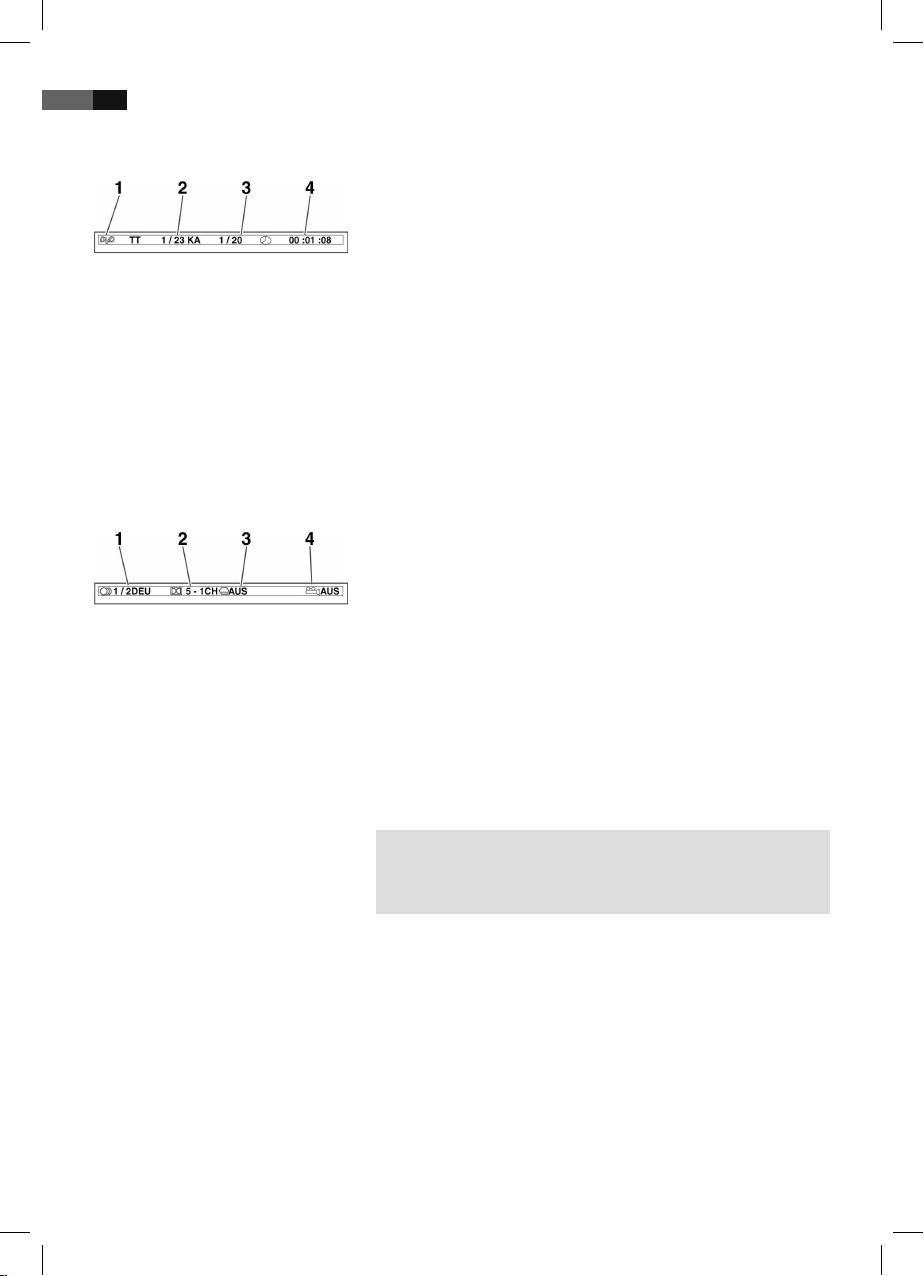
Deutsch
16
Bildschirmanzeige
DVD-Menü verstehen
Wiedergabe starten
Wiedergabe unterbrechen
Verwenden Sie DVDs, so können Sie sich das Bildschirmmenü mit einem
Druck auf die Taste DISPLAY (Abb. 3/4) anzeigen lassen.
DVD-Menü Seite 1
Aktueller Titel/Gesamtanzahl der Titel (1).
Aktuelles Kapitel/Gesamtanzahl der Kapitel (2).
Zeit (3): Hier nden Sie Angaben zur Spieldauer, sowie zur verblei-
bender Spielzeit.
Standardmäßig wird die bisherige Wiedergabedauer des aktuellen
Titels angezeigt.
Die Anzeige erfolgt in Stunden, Minuten und Sekunden.
Drücken Sie einmal oder mehrfach auf die Taste DISPLAY (Abb. 3/4)
der Fernbedienung, um sich weitere Zeitanzeigen anzeigen zu lassen.
Folgende Möglichkeiten stehen zur Auswahl
- verbleibende Zeit bis zum Kapitel-Ende,
- bisherige Wiedergabedauer des Titels,
- verbleibende Zeit bis zum Titel-Ende.
DVD-Menü Seite 2
Ausgabesprache (1): Angezeigt wird, wie viele Sprachen zur Auswahl
stehen und welche Sprache verwendet wird.
Typ der Audioausgabe (2).
Untertitelanzeige (3): Angezeigt wird, ob und in welcher Sprache
Untertitel ausgegeben werden.
Bildwinkel (4): Sofern die DVD die Möglichkeit bietet, verschiedene
Bildwinkel auszuwählen, wird hier die Anzahl der Bildwinkel sowie
der aktuell ausgewählte Bildwinkel angezeigt.
1. Legen Sie eine CD/DVD in das CD/DVD-Fach ➯ Seite 15, „CD/DVD
laden“.
2. Drücken Sie auf die Taste „II “ (Abb. 3/27) der Fernbedienung.
HINWEIS:
Startet die Wiedergabe nicht oder ist die Qualität der Wiedergabe
unbefriedigend, dann sollten Sie die Voreinstellungen des DVD-Players
überprüfen.
1. Drücken Sie auf die Taste „II“ (Abb. 3/27) der Fernbedienung. Die
Wiedergabe wird unterbrochen, das aktuell sichtbare Bild wird „eingefroren“.
2. Drücken Sie auf die Taste „II“ (Abb. 3/27) der Fernbedienung, um
die „normale“ Wiedergabe wieder zu starten.
05-DVD 4535 N AEG_D.indd 16 16.07.2009 15:08:23 Uhr
Page 17
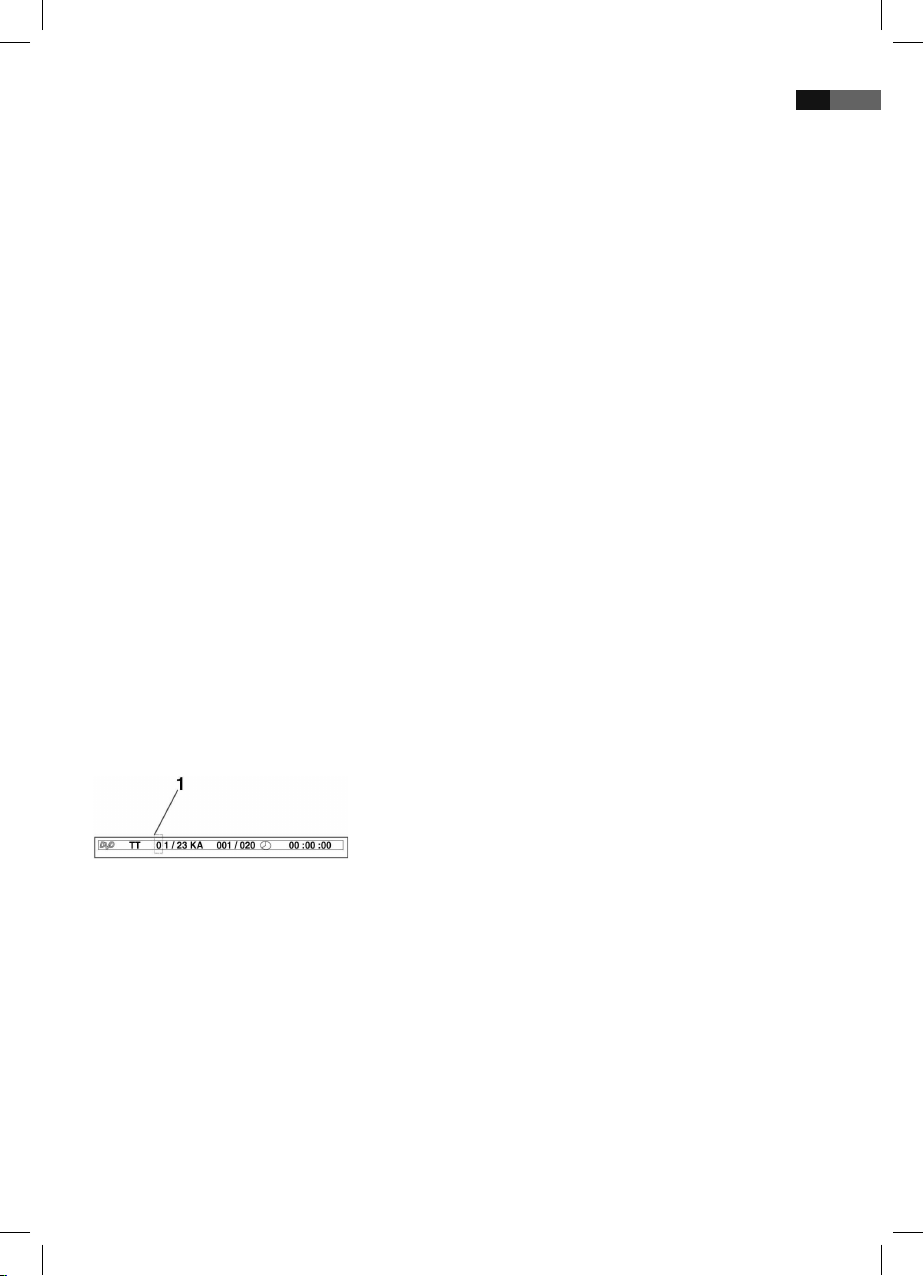
Deutsch
17
Audio-Sprache/
Audio-Modus ändern
Untertitel anzeigen
Wiedergabe stoppen
Vorheriges Kapitel/
Track auswählen
Nächstes Kapitel/
Track auswählen
Track direkt auswählen
Passage über
Menü ansteuern
DVD-Titel/
Kapitel wiederholen
Wiederholen beenden
Drücken Sie mehrfach auf die Taste AUDIO (Abb. 3/32), um die
Audio-Sprache zu ändern. Die zur Auswahl stehenden Audio-Sprachen sind abhängig von der DVD.
Nur bei Audio-/MP3-CDs:
Durch wiederholtes Drücken der Taste L/R (Abb. 3/14) können Sie den
Audio-Modus auf „Mono“ oder „Stereo“ einstellen.
Drücken Sie mehrfach auf die Taste SUBTITLE (Abb. 3/36), wenn Sie die
Untertitelausgabe aktivieren, deaktivieren oder wenn Sie eine andere Untertitelsprache auswählen wollen. Die zur Auswahl stehenden
Untertitel-Sprachen sind abhängig von der DVD.
Drücken Sie während der Wiedergabe auf die Taste „“ (Abb. 3/11).
Die Wiedergabe wird angehalten.
Drücken Sie noch einmal auf die Taste „II“ (Abb. 3/27), um die
Wiedergabe von der letzten Position fortzusetzen.
Drücken Sie zweimal auf die Taste „“ (Abb. 3/11), um die Wieder-
gabe vollständig zu stoppen. Drücken Sie nun noch einmal auf die
Taste „II“ (Abb. 3/27), so wird die CD/DVD von vorn abgespielt.
Drücken Sie die Taste „I“
(Abb. 3/10), um zum Beginn des vorherigen
Kapitels oder Tracks zu springen.
Drücken Sie die Taste „I“ (Abb. 3/12), um zum Beginn des nächsten
Kapitels oder Tracks zu springen.
Tippen Sie die Nummer des gewünschten Kapitels/Tracks mit Hilfe der
Zierntasten der Fernbedienung ein (Abb. 3/2).
Nach kurzer Zeit wird die Wiedergabe dieses Tracks gestartet.
Über das Bildschirmmenü können Sie komfortabel beliebige Passagen
eines Mediums ansteuern. Gehen Sie hierzu folgendermaßen vor:
1. Drücken Sie auf die Taste GOTO (Abb. 3/34). Das medienspezische
Menü wird angezeigt.
2. Sie sehen im Menü eine Einfügemarke (1). Bewegen Sie diese mit den
Richtungstasten (Abb. 3/30) in die gewünschte Rubrik (z.B. „Kapitel“).
3. Geben Sie nun den Punkt an, von dem die Wiedergabe starten soll. In
Abhängigkeit vom Typ des Mediums kann es sich dabei beispielsweise
um eine Tracknummer, ein Kapitel oder auch die Zeit handeln. Die
Eingabe nehmen Sie über die Zierntasten (Abb. 3/2) vor.
4. Drücken Sie nun auf die Taste ENTER (Abb. 3/7), um von diesem
Punkt die Wiedergabe zu starten.
1. Wählen Sie das Kapitel oder den Titel aus, der wiederholt werden soll.
2. Drücken Sie auf die Taste REPEAT (Abb. 3/23). Auf dem Bildschirm
erscheint die Meldung „WIEDER: [KAPITEL]“.
3. Drücken Sie erneut auf die Taste REPEAT, bis Sie die Anzeige
„WIEDER: [TITEL]“ auf dem Bildschirm sehen.
Drücken Sie so oft auf die Taste REPEAT (Abb. 3/23), bis auf dem Bildschirm die Meldung „WIEDER: [AUS]“ erscheint.
05-DVD 4535 N AEG_D.indd 17 16.07.2009 15:08:23 Uhr
Page 18
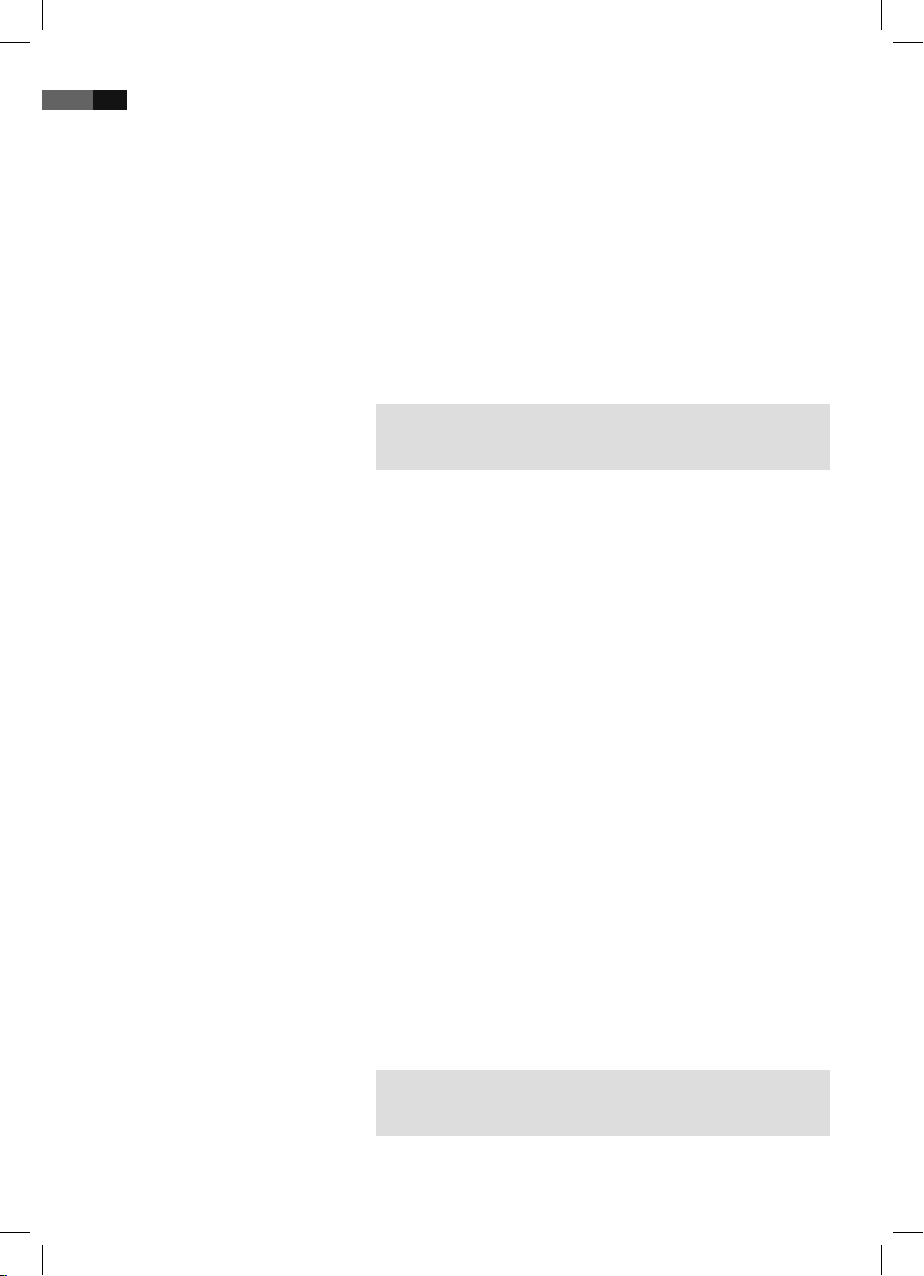
Deutsch
18
Passage zum
Wiederholen auswählen
DVD-Menü verwenden
Schnell-Vor- oder
Zurücklauf durchführen
Bildausschnitt vergrößern
Sie können eine frei gewählte Passage denieren, die automatisch
wiederholt werden soll.
Gehen Sie hierzu folgendermaßen vor:
1. Markieren Sie den Beginn der zu wiederholenden Passage. Drücken
Sie dazu während der Wiedergabe einmal auf die Taste A-B (Abb.
3/24) der Fernbedienung. Auf dem Bildschirm sehen Sie die Anzeige
„A-WIEDERHOLEN“.
2. Markieren Sie das Ende der zu wiederholenden Passage, indem Sie
ein zweites Mal auf die Taste A-B der Fernbedienung drücken. Auf
dem Bildschirm erscheint die Anzeige „A-B WIEDERHOLEN“. Der
zuvor markierte Abschnitt wird nun wiederholt.
Sie beenden die Wiederholung, indem Sie noch einmal auf die Taste A-B
drücken.
HINWEIS:
Bei CDs/MP3 CDs muss die zu wiederholende Passage innerhalb eines
Tracks liegen.
Normalerweise weist jede DVD ein eigenes Menü auf. Hier können Sie
Kapitel auswählen, Einstellungen vornehmen, etc. Dieses Menü ist DVDspezisch und kann daher hier nicht näher beschrieben werden.
Drücken Sie auf die Taste MENU (Abb. 3/8), um das DVD-Menü zu
starten. Navigieren Sie im Menü mit den Richtungstasten (Abb. 3/30).
Bestätigen Sie die Eingabe mit der Taste ENTER (Abb. 3/7).
Benden Sie sich in einem Menü-Bereich, in dem Sie direkt ein Kapitel
auswählen können, so können Sie dessen Nummer über die Zierntasten
(Abb. 3/2) der Fernbedienung eingeben.
Der DVD-Player verfügt über die Möglichkeit, einen Schnell-Vor-oder
Zurücklauf durchzuführen.
1. Drücken Sie auf die Taste (Abb. 3/25) bzw. (Abb. 3/26), um
einen Schnellvorlauf bzw. Schnellrücklauf zu starten. Auf dem Bildschirm wird nun die aktuelle Wiedergaberichtung und Geschwindigkeit angezeigt, z.B. „VORWÄRTS x 2 “.
2. Drücken Sie mehrfach auf die Taste bzw. , um die Geschwindig-
keit zu verändern. Die Geschwindigkeit kann um den Faktor 2, 4, 8
oder 20 beschleunigt erfolgen.
3. Drücken Sie auf die Taste „II“ (Abb. 3/27), um beim Erreichen der
gesuchten Passage die normale Wiedergabe zu starten.
Sie können beim Betrachten von DVDs, VCDs bzw. Bildern den Bildausschnitt verändern.
Drücken Sie auf die Taste ZOOM (Abb. 3/6), um den Bildausschnitt zu
verändern. Drücken Sie mehrfach auf die Taste, um den geeigneten
Zoom-Faktor auszuwählen bzw. um den ursprünglichen Zoom-Faktor
wieder einzustellen.
HINWEIS:
Mit den Richtungstasten (Abb. 3/30) können Sie sich im gezoomten
Bild bewegen.
05-DVD 4535 N AEG_D.indd 18 16.07.2009 15:08:23 Uhr
Page 19
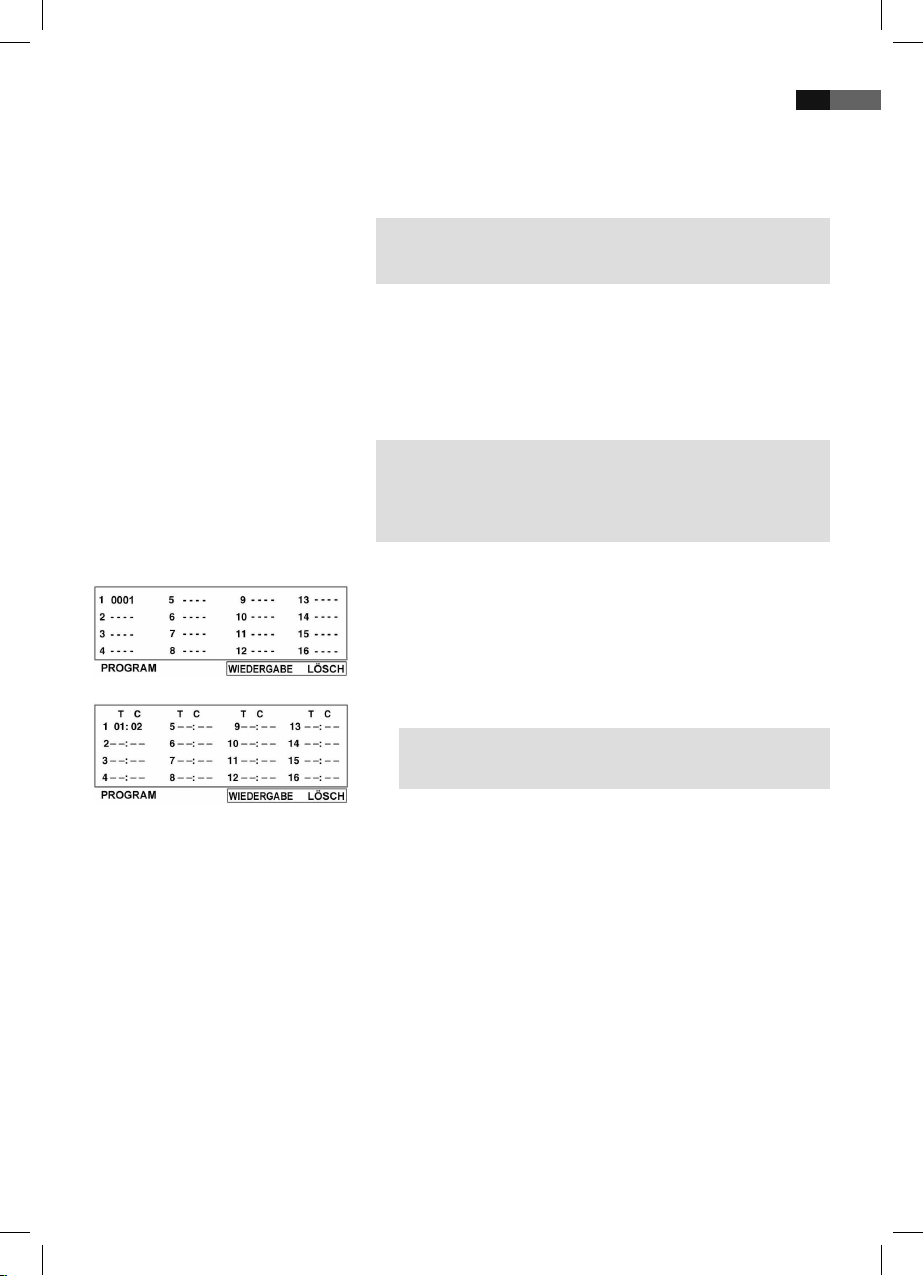
Deutsch
19
Bildwinkel ändern
Lautstärke einstellen
Playlist erstellen (DVD/CD)
Abb. CD
Abb. DVD
Playlist löschen (DVD/CD)
Einige DVDs bieten Ihnen die Möglichkeit den Bildwinkel selber auszuwählen.
Drücken Sie auf die Taste ANGLE (Abb. 3/35), um den Bildwinkel zu
ändern.
HINWEIS:
Ist ein Wechsel des Bildwinkels nicht möglich, so erscheint auf dem
Bildschirm die Meldung „UNGÜLTIG“.
Drücken Sie wiederholt auf die Taste, um einen anderen Bildwinkel zu
wählen oder zu dem ursprünglichen Bildwinkel zurückzuspringen.
Drücken Sie auf die Taste VOL + (Abb. 3/16), um die Lautstärke zu
erhöhen.
Drücken Sie auf die Taste VOL - (Abb. 3/17), um die Lautstärke zu
vermindern.
HINWEIS:
Denken Sie jedoch daran, dass Sie so lediglich die Ausgabelautstärke
des DVD-Players verändern. Um die Lautstärke Ihren Wünschen gemäß
einzustellen, müssen Sie ggf. noch die Lautstärke des Wiedergabegerätes anpassen.
Unter Umständen möchten Sie die Titel z.B. einer DVD nicht in der
vom Hersteller vorgegebenen Reihenfolge abspielen. Mit der Funktion
„Playlist erstellen“ können Sie sich eine eigene Wiedergabereihenfolge
erstellen.
Gehen Sie hierzu folgendermaßen vor:
1. Drücken Sie auf die Taste PROG (Abb. 3/33). Sie sehen nun eine
Tabelle. Hier geben Sie die gewünschte Reihenfolge der Tracks (bei
CDs/MP3 CDs) bzw. Kapitel/Titel (bei DVDs) ein.
HINWEIS:
Ihre Playlist geht sowohl beim Ausschalten des DVD-Players als
auch beim Einlegen einer neuen DVD verloren.
2. In der Tabelle navigieren Sie mit den Richtungstasten (Abb. 3/30).
3. Geben Sie an der jeweiligen Tabellenposition den gewünschten Titel
und das Kapitel ein. Verwenden Sie hierzu die Zierntasten (Abb. 3/2).
4. Speichern Sie Ihre Eingabe, indem Sie mit den Richtungstasten
(Abb. 3/30) am unteren Rand der Tabelle den Befehl „WIEDERGABE“
auswählen.
5. Bestätigen Sie den Befehl, indem Sie auf die Taste ENTER (Abb. 3/7)
der Fernbedienung drücken.
1. Drücken Sie auf die Taste PROG. Sie sehen nun eine Tabelle.
2. Steuern Sie mit den Richtungstasten (Abb. 3/30) den Befehl „LÖSCH“
am unteren Ende der Tabelle an.
3. Bestätigen Sie den Befehl, indem Sie auf die Taste ENTER (Abb. 3/7)
der Fernbedienung drücken.
4. Drücken Sie zum Beenden die Taste PROG.
05-DVD 4535 N AEG_D.indd 19 16.07.2009 15:08:23 Uhr
Page 20
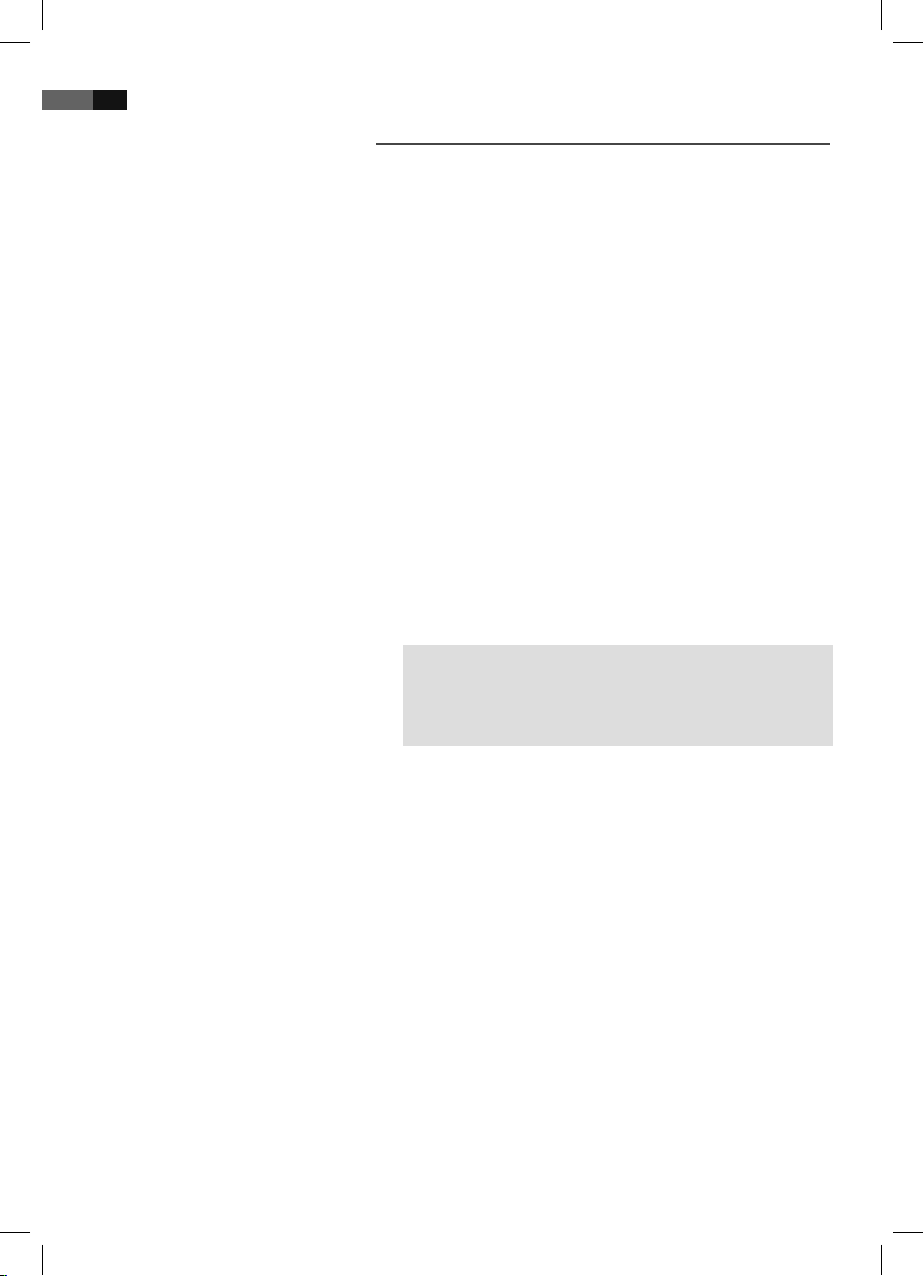
Deutsch
20
CD/DVD verwenden
Speicherkarte verwenden
USB-Medium verwenden
Im Dateimodus arbeiten
Neben der Möglichkeit, „normale“ Filme oder Musik von CDs/DVDs
wiederzugeben, haben Sie bei diesem DVD-Player zudem die Möglichkeit
Video- oder Audio-Dateien von CDs oder DVDs, wiederzugeben, die in
Dateisystemen gespeichert sind. Solche Medien liegen häug dann vor,
wenn Sie CDs mit Digitalfotos oder MP3-Musik auf ihrem Computer
erstellen.
1. Legen Sie die CD oder DVD in das Laufwerk ➯ Seite 15, „CD/DVD
laden“.
2. Wählen Sie die gewünschte(n) Datei(en) aus und starten Sie die Wiedergabe ➯ Seite 21, „Datei/Verzeichnis auswählen und Wiedergabe
starten“.
Folgende Speicherkarten können Sie verwenden:
SD-Card
Multi Media Card
Memory-Stick
1. Stecken Sie die Speicherkarte in den Kartenleser (Abb. 1/8).
2. Drücken Sie auf die Taste USB (Abb. 3/9) der Fernbedienung, um den
DVD-Player in den Dateimodus zu schalten.
. Wählen Sie die gewünschte(n) Datei(en) aus und starten Sie die Wie-
dergabe ➯ Seite 21, „Datei/Verzeichnis auswählen und Wiedergabe
starten“.
.
Über den USB-Anschluss können Sie zahlreiche Geräte mit dem DVDPlayer verbinden.
Dieses Gerät ist nach den letzten Stand der technischen Entwicklungen
im USB Bereich entwickelt worden. Die große Anzahl von verschiedenen
USB Speichermedien jeglicher Art die heute angeboten werden, erlauben
es leider nicht, eine volle Kompatibilität mit allen USB Speichermedien zu gewährleisten. Aus diesem Grund kann es in seltenen Fällen zu
Problemen bei der Wiedergabe von USB Speichermedien kommen. Dies
ist keine Fehlfunktion des Gerätes.
1. Stecken Sie ein USB-Speichermedium direkt in den entsprechenden
Anschluss des DVD-Players (Abb. 1/10).
3
Richtungstasten
7)
4
5
2. Drücken Sie auf die Taste USB (Abb. 3/9) der Fernbedienung, um den
DVD-Player in den Dateimodus zu schalten.
7).
USB
HINWEIS:
Um herauszunden, welche abspielbaren Dateien hier zu nden
sind, untersucht der DVD-Player nun den Inhalt des Speichermediums. Dieser Vorgang kann bei großen Speichermedien lange
dauern.
. Wählen Sie mit den (Abb. 3/ 0) den Modus
aus. Bestätigen Sie mit der Taste ENTER (Abb. 3/
3
.
Wollen Sie wieder in den DVD Modus wechseln, drücken Sie erneut
auf die Taste (Abb. 3/9). Wählen Sie mit den Richtungsta
(Abb. 3/ 0) den Modus „DISC“ aus. Bestätigen Sie mit der Taste
3
ENTER (Abb. 3/
„CARD“
sten
05-DVD 4535 N AEG_D.indd 20 16.07.2009 15:08:23 Uhr
Page 21

Deutsch
21
Datei/Verzeichnis auswählen
und Wiedergabe starten
.
HINWEIS:
Um herauszunden, welche abspielbaren Dateien hier zu nden
sind, untersucht der DVD-Player nun den Inhalt des Speichermediums. Dieser Vorgang kann bei großen Speichermedien lange
dauern.
. Wählen Sie die gewünschte(n) Datei(en) aus und starten Sie die Wie-
dergabe ➯ Seite 21, „Datei/Verzeichnis auswählen und Wiedergabe
starten“.
.
Medien können zahlreichen Daten/Dateien und Verzeichnisse enthalten.
Sie müssen daher zunächst bestimmen, welche Dateien wiedergegeben
werden sollen.
1. Sofern dies noch nicht geschehen ist: legen Sie die CD oder DVD in
das Laufwerk. Sie sehen nun den Dateiauswahl-Dialog. Dieser ist
folgendermaßen aufgebaut:
Verzeichnisübersicht (1)
Dateiübersicht (2)
Aktuell ausgewähltes Verzeichnis und ggf. die ausgewählte Datei (3):
Der Verzeichnisname wird dabei in eckigen Klammern angezeigt.
Beispiel: „[Verzeichnis1]Dateiname2.jpg“.
Schaltäche „Auswahl Audio-Dateien“ (4): Es werden Musik-
Dateien angezeigt.
Schaltäche „Auswahl Foto-Dateien“ (5): Es werden Foto-Dateien
angezeigt.
Schaltäche „Auswahl Video-Dateien (6): Es werden Filmdateien
angezeigt.
HINWEIS:
Mit den Richtungstasten (, ) der Fernbedienung können Sie in
diesem Menü die Verzeichnisübersicht, die Dateiübersicht und die
Auswahl-Schaltächen ansteuern.
Bitte beachten Sie:
Es gibt eine Vielzahl von Brenn- und Komprimierungsverfahren, so-
wie Qualitätsunterschiede bei CDs/DVDs und gebrannten CDs/DVDs.
Aus diesen Gründen kann es in seltenen Fällen zu Problemen bei der Wie-
dergabe von Dateien kommen (Dateien werden z.B. angezeigt, können
aber nicht abgespielt werden). Dies ist keine Fehlfunktion des Gerätes.
2. Enthält das Speichermedium verschiedene Dateitypen (z.B. Audiound Videodateien), dann werden Ihnen unter Umständen Dateien
des falschen Typs angezeigt. Beispiel: Sie sehen im DateiauswahlDialog Audiodateien, Sie möchten jedoch Videodateien abspielen.
Wählen Sie in diesem Fall mit einer der Auswahl-Schaltächen, etwa
„Auswahl Audio-Dateien“, den gesuchten Dateityp aus. Steuern Sie
hierzu die Auswahl-Schaltächen mit den Richtungstasten (, )
(Abb. 3/30) der Fernbedienung an. Bestätigen Sie Ihre Eingabe mit
der Taste II (Abb. 3/27).
3
4
Wählen Sie mit den (Abb. 3/ 0) den Modus „USB“
7).
5
7).
USB
aus. Bestätigen Sie mit der Taste ENTER (Abb. 3/
Richtungstasten
3
Wollen Sie wieder in den DVD Modus wechseln, drücken Sie erneut
auf die Taste (Abb. 3/9). Wählen Sie mit den Richtungsta
(Abb. 3/ 0) den Modus „DISC“ aus. Bestätigen Sie mit der Taste
3
ENTER (Abb. 3/
sten
05-DVD 4535 N AEG_D.indd 21 16.07.2009 15:08:24 Uhr
Page 22

Deutsch
22
Wiedergabe beenden
Rippen (CD-MP3 Umwandlung)
HINWEIS:
Auswahl-Schaltächen können nur dann angesteuert werden,
wenn auch entsprechende Dateien vorhanden sind. Finden sich also
z.B. auf einem Medium keine Video-Dateien, so kann die Schaltäche „Auswahl Video-Dateien“ nicht aktiviert werden.
3. Wählen Sie das Verzeichnis aus, dass Sie wiedergeben möchten.
Wählen Sie hierzu mit den Richtungstasten (, ) (Abb. 3/30) der
Fernbedienung die Verzeichnisübersicht aus. Das aktuell ausgewählte Verzeichnis wird orange hervorgehoben. Wechseln Sie ggf. das
Verzeichnis mit den Richtungstasten (, ).
4. Starten Sie die Wiedergabe mit der Taste II (Abb. 3/27). Alle Dateien des ausgewählten Verzeichnisses werden nun wiedergegeben.
Datei auswählen
Möchten Sie nur eine Datei wiedergeben, oder möchten Sie die Wiedergabe bei einer bestimmten Datei beginnen, dann gehen Sie so vor:
1. Wählen Sie, wie oben beschrieben, den Dateityp und das Verzeichnis
aus, das die gesuchte Datei enthält ➯ Seite 21, „Datei/Verzeichnis
auswählen und Wiedergabe starten“, Punkt 1-3.
2. Wechseln Sie mit den Richtungstasten (, ) (Abb. 3/30) der Fern-
bedienung in die Dateiübersicht.
3. Wählen Sie die gewünschte Datei aus. Die aktuell ausgewählte Datei
wird orange hervorgehoben. Wechseln Sie ggf. die Datei mit den
Richtungstasten (, ).
Drücken Sie auf die Taste „“ (Abb. 3/11) der Fernbedienung, um die
Wiedergabe zu beenden.
Bei einer laufenden Audio CD können Sie die Ripping Funktion aktivieren. Diese Funktion erlaubt es Ihnen die Daten der Audio CD ins MP3
Format umzuwandeln und auf Ihrem angeschlossenen MP3 Player bzw.
eingesteckter Speicherkarte zu speichern.
HINWEIS:
Im Ripping-Menü bewegen Sie sich mit den Richtungstasten (Abb.
3/30) und verändern die Einstellungen mit der Taste ENTER (Abb. 3/7).
1. Drücken Sie die Taste RIPPING (Abb. 3/13), um das Ripping-Menü
aufzurufen.
2. Nehmen Sie unter „OPTIONS“ die gewünschten Einstellungen vor.
Speed: Wählen Sie hier die Geschwindigkeit aus, mit der die Tracks
umgewandelt werden sollen. Zur Auswahl stehen
1X = Echtzeit, 4X = Schnell.
Bitrate: Wählen Sie hier die gewünschte Bitratengröße aus.
Create ID3 TAG: Wählen Sie aus, ob eine ID3 Information kreiert
werden soll (
= Ja, = Nein).
HINWEIS:
Dies ist nur möglich bei CDs die Datei-Informationen enthalten.
05-DVD 4535 N AEG_D.indd 22 16.07.2009 15:08:24 Uhr
Page 23

Deutsch
23
Bilder wiedergeben
Create Playlist: Wählen Sie aus, ob eine PC Playlist erstellt werden
soll ( = Ja, = Nein).
3. Wählen Sie nun unter „TRACKS“ die umzuwandelnden Tracks mit den
Richtungstasten und der ENTER Taste aus (
= ausgewählt).
4. Unter „START“ werden Ihnen die Anzahl der ausgewählten Tracks, die
gesamte Trackdauer und den benötigten Speicherplatz angezeigt.
HINWEIS:
Wollen Sie alle Tracks der CD umwandeln, wählen Sie unter
„TRACKS“ das Kästchen in der obersten Zeile aus.
Um Ihre Auswahl zu löschen, deaktivieren Sie das Kästchen
wieder.
5. Wählen Sie nun das Feld „START“ aus und betätigen Sie die ENTER
Taste (Abb. 3/7).
6. Die Umwandlung beginnt. Der Fortschritt wird im Bildschirm eingeblendet.
7. Ist die Umwandlung abgeschlossen, wird die Meldung „Ripping
Complete“ angezeigt. Drücken Sie anschließend die ENTER Taste, um
in das Ripping Menü zurückzukehren.
8. Zum Verlassen des Ripping Menüs wählen Sie das Feld „QUIT“ aus
und betätigen die ENTER Taste.
HINWEIS:
Während der Umwandlung können Sie mit „Cancel“ (abbre-
chen) den Vorgang stoppen. Drücken Sie hierzu die ENTER
Taste. Die bis dahin umgewandelten Tracks werden dennoch
abgespeichert.
Unterbrochene und bereits vorhandene Tracks können nur am
PC gelöscht werden.
Der DVD-Player ist geeignet Ihre Digitalfotos wiederzugeben. Diese Fotos
können auf einem beliebigen, vom DVD-Player unterstützen Medium
(DVD, CD, etc.), gespeichert sein.
HINWEIS:
Achten Sie dabei auf eine angemessene Größe der Fotos. Zu große
Fotos werden unter Umständen sehr langsam oder gar nicht angezeigt.
Günstig ist, wenn die Größe der Fotos dem Bildformat des Wiedergabegerätes entspricht. Dieses beträgt bei Fernsehern normalerweise
1024x576 Pixel (Seitenverhältnis 16:9) oder 768x576 (Seitenverhältnis
4:3).
Starten Sie die Bildwiedergabe, indem Sie die Datei auswählen, mit der
die Wiedergabe beginnen soll ➯ Seite 21, „Datei/Verzeichnis auswählen
und Wiedergabe starten“.
Blättern
Manuell: Drücken Sie auf die Taste „I“ (Abb. 3/10) oder „I“
(Abb.
3/12) der Fernbedienung, um vor oder zurück zu blättern.
Blättern unterbrechen: Drücken Sie auf die Taste II (Abb. 3/27), um
den automatischen Bildwechsel zu unterbrechen. Drücken Sie erneut
auf die Taste II, um die Bildwiedergabe wieder zu starten.
05-DVD 4535 N AEG_D.indd 23 16.07.2009 15:08:24 Uhr
Page 24

Deutsch
24
Menü-Aufbau verstehen
Menü verwenden
Bild drehen
Mit den Richtungstasten können Sie Bilder während der Wiedergabe
drehen:
Vertikal spiegeln: Richtungstaste „“
Horizontal spiegeln: Richtungstaste „“
Um 90° im Uhrzeigersinn drehen: Richtungstaste „“
Um 90° gegen den Uhrzeigersinn drehen: Richtungstaste „“
Voreinstellungen ändern
Zahlreiche Voreinstellungen können Sie komfortabel über das
Bildschirm-Menü verändern.
Sie starten das Menü zum Ändern der Voreinstellungen, indem Sie auf
die Taste SETUP (Abb. 3/31) der Fernbedienung drücken.
HINWEIS:
Viele der Voreinstellungen können Sie sowohl über die Fernbedienung
als auch über das Menü ändern. Der Unterschied ist: Ändern Sie die
Vorsteinstellungen über die Fernbedienung, so haben die Änderungen
nur bis zum Ausschalten des DVD-Players oder bis zum Entfernen der
DVD Bestand.
Änderungen, die im Menü vorgenommen werden, sind hingegen
dauerhaft.
Im Setup-Menü nden Sie zwei Menü-Ebenen:
Hauptmenü: Die Hauptebene wird durch graphische Symbole darge-
stellt.
Untermenü: Unter jedem Hauptmenü-Eintrag nden Sie die zugehö-
rigen Untermenüeinträge.
Navigation und Auswahl
Im Hauptmenü bewegen Sie sich mit den Richtungstasten (Abb.
3/30) der Fernbedienung (/).
Im Untermenü hingegen bewegen Sie sich mit den Richtungstasten
(/).
Einen Menüpunkt wählen Sie mit der Taste ENTER (Abb. 3/7) aus.
Eine Option wählen Sie ebenfalls mit der Taste ENTER aus. Die aus-
gewählte Option ist nun hervorgehoben.
Schieberegler
In einigen Menüs nden Sie Schieberegler, mit denen Sie z.B. die Lautstärke oder Bildschirmhelligkeit einstellen können. Sie verwenden den
Regler folgendermaßen:
1. Wählen Sie ihn mit der Taste ENTER aus.
2. Bewegen Sie den Regler mit den Richtungstasten (/).
3. Bestätigen Sie Ihre Eingabe mit der Taste ENTER.
05-DVD 4535 N AEG_D.indd 24 16.07.2009 15:08:24 Uhr
Page 25

Deutsch
25
Überblick über das Hauptmenü
Systemeinstellungen
Systemeinstellungen (1)
Sprach-Einstellungen (2)
Audio-Einstellungen (3)
Video-Einstellungen (4)
Lautsprecher-Einstellungen (5)
Digital-Einstellungen (6)
HINWEIS:
Einige der Menüeinstellungen sind nur im Stopp-Modus anwählbar
(DVD abhängig).
TV-System
Passen Sie die Ausgabe des DVD-Players an das Farbübertragungssystem
Ihres Wiedergabegerätes an. Folgende Optionen stehen zur Auswahl:
NTSC: Primär in Nordamerika verbreitetes System.
PAL: In Europa verbreitetes System.
AUTO: Wählen Sie diese Einstellung, wenn es sich bei Ihrem Wieder-
gabegerät um ein Multisystemgerät handelt.
Bildschirmschoner
Das Gerät kann ein Standbild beliebig lange auf dem Bildschirm anzeigen. Hierbei können Schäden am Bildschirm entstehen. Es ist daher
sinnvoll, den Bildschirmschoner zu aktivieren.
Folgende Optionen stehen zur Auswahl:
An: Der Bildschirmschoner ist aktiviert (Standardeinstellung).
Aus: Der Bildschirmschoner ist deaktiviert.
Video-Ausgabe
Mit der Option „Video Ausgabe“ bestimmen Sie das Signalformat, das
Ihrem Wiedergabegerät übermittelt wird. Die Wahl des richtigen Signalformats ist vom verwendeten Anschluss und Wiedergabegerät abhängig
(vgl. Sie hierzu bitte die Bedienungsanleitung des Wiedergabegerätes).
Generell ist es so, dass ältere Wiedergabegeräte normalerweise nur das
Zeilensprungverfahren („INTERLACE“) unterstützen. Hierbei wird das
Bild aus zwei nacheinander aufgebauten Halbbildern zusammengesetzt.
Das erste Halbbild besteht dabei aus den geraden Bildschirmzeilen, das
zweite aus den ungeraden. Beim „progressiven“ Videosignal hingegen
wird das gesamte Bild auf einmal aufgebaut. Die erzielte Bildqualität ist
normalerweise besser.
Folgende Optionen stehen zur Auswahl:
INTERLACE: Wählen Sie diese Option, wenn Ihr Wiedergabegerät
progressive Signale nicht unterstützt und es mit einem Komponenten-Video-Kabel an den DVD-Player angeschlossen ist.
RGB: Wählen Sie diese Option, wenn Ihr Wiedergabegerät progres-
sive Signale unterstützt und es mit einem S-Video-Kabel oder einem
Composite-Video-Kabel an den DVD-Player angeschlossen ist.
05-DVD 4535 N AEG_D.indd 25 16.07.2009 15:08:25 Uhr
Page 26

Deutsch
26
PROGRESSIVE: Wählen Sie diese Option, wenn Ihr Wiedergabegerät
progressive Signale unterstützt und es mit einem KomponentenVideo-Kabel an den DVD-Player angeschlossen ist.
S-VIDEO: Wählen Sie diese Option, wenn Ihr Wiedergabegerät
progressive Signale unterstützt und es mit einem S-Video-Kabel an
den DVD-Player angeschlossen ist.
HINWEIS:
Ist Ihr Wiedergabegerät mit einem Composit-Video-Kabel oder mit
einem SCART-Kabel an Ihr Wiedergabegerät angeschlossen, so können
Sie in diesem Menü eine beliebige Einstellung wählen.
TV Type
Hier können Sie die Ausgabe des DVD-Players an das Seitenverhältnis
Ihres Wiedergabegerätes anpassen.
Zum Hintergrund: Sofern Sie keinen Wide-Screen-Fernseher haben,
weist Ihr Fernsehbild ein Seitenverhältnis von 4:3 auf. Die meisten Spiellme weisen jedoch ein Seitenverhältnis von 16:9 auf, deren Bild ist also
zu breit für einen Fernseher.
Hier können Sie angeben, wie die Wiedergabe des Films an Ihr Wiedergabegerät angepasst wird:
4:3 PS: Sie sehen nur den mittleren Bereich des Films . Die Ränder
werden abgeschnitten („Pan-Scan“).
4:3 LB: Sie sehen den gesamten Bereich des Films. Hierzu wird dieser
verkleinert, wodurch über und unter dem Film schwarze Balken
erscheinen („Letter-Box“).
16:9 BREIT: Wählen Sie diese Option, wenn Sie ein Wide-Screen-
Fernseher zur Wiedergabe verwenden. Beachten Sie dabei, dass
Filme, die mit einem Seitenverhältnis von 4:3 aufgezeichnet wurden,
nach wie vor im Verhältnis 4:3 angezeigt werden. Es wird also nicht
die gesamte Fläche des Wide-Screen-Fernsehers zur Wiedergabe
verwendet.
HINWEIS:
Die Einstellung „4:3/PS“ wird nicht von allen DVDs unterstützt.
Passwort
Möchten Sie den DVD-Player mit einer Kindersicherung versehen, so
müssen Sie zuvor ein Passwort vergeben. Mit dem Passwortschutz werden die Einstellungen zur Kindersicherung geschützt, so dass diese nur
von Ihnen verändert werden können.
Um das Passwort zu ändern, müssen Sie das aktuelle Passwort eingeben.
Das Master-Passwort ist „8888“.
HINWEIS:
Haben Sie Ihr Passwort vergessen, so können Sie mit diesem Masterpasswort die Kindersicherung deaktivieren.
05-DVD 4535 N AEG_D.indd 26 16.07.2009 15:08:25 Uhr
Page 27

Deutsch
27
Gehen Sie folgendermaßen vor, um das Passwort zu ändern:
1. Geben Sie das aktuelle Passwort mit den Zierntasten (Abb. 3/2) der
Fernbedienung ein.
Damit das Passwort nicht von Unbefugten gelesen werden kann,
werden auf dem Bildschirm lediglich die Zeichen „XXXX“ angezeigt.
2. Bestätigen Sie Ihre Eingabe mit der Taste II (Abb. 3/27).
3. Geben Sie nun Ihr neues Passwort mit den Zierntasten (Abb. 3/2)
der Fernbedienung ein.
Einstufung (Kinderschutz)
Manche DVDs weisen Informationen zur Zielgruppe auf. Das Vorgehen
gleicht hierbei der Freigabe für Kinolme („Freigegeben ab 12 Jahren“ z.B.).
Haben Sie die Kinderschutz-Option aktiviert, so wird, sofern vorhanden,
die entsprechende Information von der DVD ausgelesen und mit dem
von Ihnen voreingestellten Wert verglichen. Ist eine DVD für eine ältere
Altersgruppe vorgesehen als es von Ihnen voreingestellt wurde, so kann
die DVD nicht abgespielt werden.
Folgendende Kinderschutz-Optionen können ausgewählt werden:
K S: Kindergeeignet.
G: Für alle Altersgruppen geeignet.
PG: Elterliche Begleitung wird empfohlen. Manche Passagen können
für kleine Kinder unangemessen sein.
PG 13: Eine elterliche Begleitung wird dringend empfohlen. Manche
Passagen können für Kinder unter 13 Jahren unangemessen sein.
PGR: Eine elterliche Begleitung ist notwendig.
R: Jugendliche unter 17 Jahren dürfen den Film nur in Begleitung
eines Erwachsenen sehen.
NC17: Kinder und Jugendliche unter 17 Jahren dürfen den Film
nicht sehen.
: Der Film darf nur von Erwachsenen gesehen werden.
Werkseinstellungen
Wählen Sie den Befehl „Werkseinst/Reset“, wenn Sie das Gerät wieder
auf die werkseitigen Voreinstellungen zurücksetzen möchten.
Alle Einstellungen, die von Ihnen vorgenommen wurden, gehen dabei
verloren.
Sie können hier diverse Spracheinstellungen vornehmen.
OSD Sprache: Die Sprache der Bildschirm-Anzeigen.
Audio Sprache: Die Sprache der Audio Ausgabe.
Untertitel Sprache: Die Sprache der lmbegleitenden Untertitel.
Menü Sprache: Die Sprache der DVD-Menüs.
Sprachen Setup
icheri
Erwachsen
05-DVD 4535 N AEG_D.indd 27 16.07.2009 15:08:25 Uhr
Page 28

Deutsch
28
Audio Setup
Video Setup
Lautsprecher Setup
Audio-Ausgang
Hier werden die Einstellungen für den digitalen Audio-Ausgang festgelegt.
AUS: Es wird ein analoges und kein digitales Audio-Signal ausgege-
ben.
RAW: Es wird ein digitales Audiosignal ausgegeben. Verwenden
Sie diese Einstellung, sofern es sich beim Verstärker nicht um einen
Stereo-Zweikanal-Verstärker handelt.
PCM: Es wird ein digitales Audiosignal ausgegeben, das in ein
2-Kanal-Signal umgewandelt wird. Verwenden Sie diese Einstellung,
sofern es sich beim Verstärker um einen Stereo-Zweikanal-Verstärker
handelt.
HINWEIS:
Erfolgt keine Audioausgabe, obwohl Sie den DVD-Player an einen
Verstärker angeschlossen haben, so haben Sie vermutlich für den
Audio-Ausgang eine falsche Einstellung gewählt.
Sie können hier diverse Einstellungen vornehmen, um das Videosignal
anzupassen.
Alle Einstellungen nehmen Sie mit einem Schieberegler vor.
Helligkeit
Kontrast
Farbton
Farbe (Farbsättigung)
Schärfe
Downmix
Verändern Sie die Charakteristik der Lautsprecherausgabe:
LT/RT: Wählen Sie diese Einstellung, wenn Sie die DVD im Pro Logic
Dolby Stereoeekt abspielen wollen. Hierdurch entsteht ein realitätsnaher 2-Kanal-Wiedergabeeekt.
Stereoton: Wählen Sie diese Einstellung, wenn eine DVD, die im
5.1-Audio-Format aufgenommen wurde, als 2-Kanal-Stereoton
ausgegeben werden soll.
VSS: Möglicherweise verfügen Sie nicht über eine 5.1-Audioanlage.
In diesem Fall können Sie mit der Einstellung „VSS“ einen entsprechenden Klang simulieren lassen.
5.1CH: Wählen Sie diese Einstellung, um das Audiosignal unverän-
dert an das Ausgabegerät zu leiten.
HINWEIS:
Die Menüs „SUBWOOFER“, „CENTER“, „CENTER VERZ.“, „REAR“
und „REAR VERZ.“ erscheinen erst, wenn im Menü „DOWNMIX“ die
Option „5.1CH“ aktiviert ist.
Subwoofer, Center, Rear
Hier haben Sie die Möglichkeit die Eigenschaften der Lautsprecher
einzustellen.
05-DVD 4535 N AEG_D.indd 28 16.07.2009 15:08:25 Uhr
Page 29

Deutsch
29
AN: Der Lautsprecher gibt Audiosignale aus.
Gross: Der Lautsprecher gibt Bass und Höhen aus.
Klein: Der Lautsprecher gibt nur die Höhen aus.
Aus: Der Lautsprecher gibt keine Audiosignale aus.
Center/Rear Verzögerung (CENTER VERZ./REAR VERZ.)
Verwenden Sie eine 5.1-Audioanlage, so können Verzerrungen des
Klangeindrucks aufgrund der unterschiedlichen Entfernung der Lautsprechergruppen vom Hörer entstehen. Klänge, die gleichzeitig vom
Hörer vernommen werden sollten, treen so nacheinander ein.
Sie können hier die Ausgabe des zentralen bzw. der rückwärtigen Lautsprecher verzögern, um beim Zuhörer einen ausgewogenen Klangeindruck zu erzielen.
Nachtmodus
Aktivieren Sie den Nachtmodus, dann wird eine spezielle Audiocharakteristik aktiviert, so dass der Schall als weniger störend empfunden wird.
Ein: Der Nachtmodus ist aktiviert.
Aus: Der Nachtmodus ist deaktiviert.
Dynamik (Dynamic Range)
Mit dem Begri „Dynamic Range“ (Dynamikumfang) wird das Verhältnis
vom leisesten zum lautesten Ton beschrieben. Ist der Dynamikumfang
sehr groß, so gibt es sowohl sehr leise als auch sehr laute Töne.
Unter Umständen stellt dies ein Wiedergabeproblem dar. Angenommen,
Sie sehen eine DVD in relativ lauter Umgebung. Sie können die Lautstärke nun erhöhen, um auch die leisen Passagen hören zu können, was
allerdings den Nachteil hat, dass die lauten Passagen unangemessen laut
werden. Sinnvoll ist es hier, den Dynamikumfang zu komprimieren (also
zu reduzieren) und zugleich die Ausgabelautstärke zu erhöhen.
FULL -2/8: Der Dynamikumfang wird etwas (2/8) bis maximal kom-
primiert (FULL).
OFF: Der Dynamikumfang wird nicht komprimiert (Voreinstellung).
Doppel Mono
Normalerweise erfolgt die Tonausgabe als Stereo-Ausgabe. Hier haben
Sie die Möglichkeit, anstelle der Stereo-Ausgabe eine Mono-Ausgabe zu
wählen.
Stereoton: Die Ausgabe erfolgt als Stereo-Ausgabe (Voreinstellung).
Links: Die Ausgabe erfolgt als Mono-Ausgabe. Hierbei wird auf allen
Lautsprechern das Signal des „linken“ Stereo-Kanals ausgegeben.
Rechts: Die Ausgabe erfolgt als Mono-Ausgabe. Hierbei wird auf
allen Lautsprechern das Signal des „rechten“ Stereo-Kanals ausgegeben.
Mix Mono: Die Ausgabe erfolgt als Mono-Ausgabe. Hierbei wird auf
allen Lautsprechern das Signal „beider“ Stereo-Kanäle ausgegeben.
Digital Setup
05-DVD 4535 N AEG_D.indd 29 16.07.2009 15:08:26 Uhr
Page 30

Deutsch
30
Fehlerbehebung
Bevor Sie das Gerät an den Kundendienst einschicken, überprüfen Sie anhand der folgenden Tabelle, ob Sie den Fehler
selbst beseitigen können.
Sollten Sie dennoch das Problem nicht beheben können, rufen Sie bitte zunächst die untenstehende Hotline an.
Hotline 0 21 52/20 06-666
oder per E-Mail: hotline@etv.de
Fehler Mögliche Ursache Lösung
Keine Displayanzeige keine Stromversorgung
WARNUNG:
Bevor Sie sich auf Fehlersuche begeben, schalten Sie das Gerät
aus.
Setzen Sie den Netzstecker richtig ein, prüfen Sie ggf. die
Steckdose mit einem anderen Gerät auf Funktionsfähigkeit.
keine Stromversorgung/
Netzschalter ausgeschaltet
Schalten Sie das Gerät mit dem Netzschalter ein (Abb. 1/1).
Es wird kein Bild
angezeigt
Videokabel nicht richtig
verbunden
WARNUNG:
Bevor Sie sich auf Fehlersuche begeben, schalten Sie das Gerät
aus
.
Überprüfen Sie den richtigen Sitz des Video-Kabels
➯ „Videokabel anschließen“. Stellen Sie sicher, dass die Stecker
fest in den Buchsen sitzen.
keine DVD/CD eingelegt Legen Sie eine CD/DVD ein.
DVD/CD nicht kompatibel Verwenden Sie nur kompatible Medien
(siehe ➯ „Technische Daten“).
DVD/CD liegt verkehrt herum
im CD/DVD-Fach
Drehen Sie die CD/DVD herum.
CD/DVD ist verschmutzt Reinigen Sie die CD/DVD.
CD/DVD ist beschädigt Verwenden Sie eine andere CD/DVD.
Voreinstellungen falsch Überprüfen Sie die Voreinstellungen des DVD-Players.
Kindersicherung ist aktiviert
Deaktivieren Sie den Kinderschutz ➯ „Jugendschutz“.
Ein falscher TV Modus wurde
ausgewählt. (Kein P-SCAN
fähiges Wiedergabegerät.)
Drücken Sie die Taste VIDEO (Abb. 3/22), um den TV Modus zu
wechseln.
Keine Reaktion auf
Tastendruck
Probleme mit der Stromversorgung oder statische
Auadung des Gerätes
Schalten Sie den Hauptschalter aus und ziehen Sie den Netzstecker. Stecken Sie den Netzstecker wieder in die Steckdose
und schalten Sie das Gerät wieder ein.
Kein Ton Audiokabel wurde nicht
angeschlossen
WARNUNG:
Bevor Sie sich auf Fehlersuche begeben, schalten Sie das Gerät
aus.
Sofern Sie zur Übertragung des Video-Signals keinen SCARTStecker oder Composite-Video-Stecker verwenden, müssen Sie
zusätzlich zum Video-Kabel noch ein Audio-Kabel verwenden
➯ „Audio-Kabel anschließen“.
Verstärker ausgeschaltet Sofern Sie einen Verstärker zur Audio-Ausgabe verwenden:
überprüfen Sie, ob der Verstärker eingeschaltet ist.
Voreinstellungen falsch Überprüfen Sie die Voreinstellungen des DVD-Players.
Fernbedienung
funktioniert nicht
falsche Haltung Die Fernbedienung zeigt nicht auf den DVD-Player.
zu weit entfernt Stellen Sie sicher, dass die Fernbedienung nicht weiter als
5 Meter vom Gerät entfernt ist.
Batterien leer Wechseln Sie die Batterien der Fernbedienung
➯ „Batterien in Fernbedienung einsetzen“.
DVD kann nicht
abgespielt werden
DVD nicht nalisiert Verwenden Sie eine nalisierte DVD.
05-DVD 4535 N AEG_D.indd 30 16.07.2009 15:08:26 Uhr
Page 31

Deutsch
31
Batterien/Akku
Entsorgung
Wenn das Gebrauchsende erreicht ist, insbesondere, wenn Funktionsstörungen auftreten, machen Sie das ausgediente Gerät unbrauchbar,
indem Sie den Netzstecker aus der Steckdose ziehen und das Stromkabel durchtrennen. Entsorgen Sie das Gerät entsprechend der in Ihrem
Land geltenden Umweltvorschriften. Elektrische Abfälle dürfen nicht
zusammen mit Haushaltsabfällen entsorgt werden. Wenden Sie sich für
Ratschläge bezüglich des Recyclings an Ihre Kommunalbehörde oder
Ihren Händler.
Hinweise zum Umgang mit Batterien/Akku:
Halten Sie Batterien/Akku von Kindern fern. Sie sind kein Spielzeug!
Werfen Sie Batterien/Akku niemals ins Feuer, nicht in Wasser tau-
chen.
Achten Sie beim Einlegen der Batterie auf die Polarität.
Önen Sie Batterien/Akku nicht gewaltsam.
Vermeiden Sie den Kontakt zu metallischen Gegenständen. (Ringe,
Nägel, Schrauben usw.) Es besteht Kurzschlussgefahr!
Durch einen Kurzschluss können sich Batterien/Akku stark erhitzen
oder evtl. sogar entzünden. Verbrennungen können die Folge sein.
Falls eine Batterie/Akku ausläuft, die Flüssigkeit nicht in die Augen
oder Schleimhäute reiben. Bei Berührung die Hände waschen, die
Augen mit klarem Wasser spülen, und bei anhaltenden Beschwerden
einen Arzt aufsuchen.
Verbrauchte Batterien gehören nicht in den Hausmüll. Bringen Sie
alte Batterien zu einer vorgesehenen Sammelstelle.
Diese Zeichen nden Sie auf schadstohaltigen Batterien/Akkus:
Pb = enthält Blei
Cd = enthält Cadmium
Hg = enthält Quecksilber
Li = enthält Lithium
Garantiebedingungen
1. Gegenüber Verbrauchern gewähren wir bei privater Nutzung des
Geräts eine Garantie von 24 Monaten ab Kaufdatum.
Ist das Gerät zur gewerblichen Nutzung geeignet, gewähren wir
beim Kauf durch Unternehmer für das Gerät eine Garantie von 12
Monaten.
Die Garantiezeit für Verbraucher reduziert sich auf 12 Monate,
sofern sie ein zur gewerblichen Nutzung geeignetes Gerät – auch
teilweise – gewerblich nutzen.
2. Voraussetzung für unsere Garantieleistungen sind der Kauf des
Geräts in Deutschland bei einem unserer Vertragshändler sowie die
Übersendung einer Kopie des Kaufbelegs und dieses Garantiescheins
an uns.
05-DVD 4535 N AEG_D.indd 31 16.07.2009 15:08:26 Uhr
Page 32

Deutsch
32
Bendet sich das Gerät zum Zeitpunkt des Garantiefalls im Ausland,
muss es auf Kosten des Käufers uns zur Erbringung der Garantieleistungen zur Verfügung gestellt werden.
3. Mängel müssen innerhalb von 14 Tagen nach Erkennbarkeit uns gegenüber schriftlich angezeigt werden. Besteht der Garantieanspruch
zu Recht, entscheiden wir, auf welche Art der Schaden/Mangel
behoben werden soll, ob durch Reparatur oder durch Austausch eines
gleichwertigen Geräts.
4. Garantieleistungen werden nicht für Mängel erbracht, die auf der
Nichtbeachtung der Gebrauchsanweisung, unsachgemäßer Behandlung oder normaler Abnutzung des Geräts beruhen. Garantieansprüche sind ferner ausgeschlossen für leicht zerbrechliche Teile, wie zum
Beispiel Glas oder Kunststo. Schließlich sind Garantieansprüche
ausgeschlossen, wenn nicht von uns autorisierte Stellen Arbeiten an
dem Gerät vornehmen.
5. Durch Garantieleistungen wird die Garantiezeit nicht verlängert.
Es besteht auch kein Anspruch auf neue Garantieleistungen. Diese
Garantieerklärung ist eine freiwillige Leistung von uns als Hersteller
des Geräts. Die gesetzlichen Gewährleistungsrechte (Nacherfüllung,
Rücktritt, Schadensersatz und Minderung) werden durch diese
Garantie nicht berührt.
Stand 03 2008
Garantieabwicklung
Sollte Ihr Gerät innerhalb der Garantiezeit einen Mangel aufweisen,
bitten wir Sie, uns Ihren Garantieanspruch mitzuteilen.
Die schnellste und komfortabelste Möglichkeit ist die Anmeldung über
unser SLI (Service Logistik International) Internet-Serviceportal.
www.sli24.de
Sie können sich dort direkt anmelden und erhalten alle Informationen
zur weiteren Vorgehensweise Ihrer Reklamation.
Über einen persönlichen Zugangscode, der Ihnen direkt nach Ihrer
Anmeldung per E-Mail übermittelt wird, können Sie den Bearbeitungsablauf Ihrer Reklamation auf unserem Serviceportal online verfolgen.
Alternativ können Sie uns den Servicefall per E-Mail
hotline@etv.de
oder per Fax
0 21 52 – 20 06 15 97
mitteilen.
Bitte teilen Sie uns Ihren Namen, Vornamen, Straße, Hausnummer, PLZ
und Wohnort, Telefon-Nummer, soweit vorhanden, Fax-Nummer und
E-Mail-Adresse mit. Im Weiteren benötigen wir die Typenbezeichnung
des reklamierten Gerätes, eine kurze Fehlerbeschreibung, das Kaufdatum
und den Händler, bei dem Sie das Neugerät erworben haben.
Nach Prüfung Ihres Garantieanspruches erhalten Sie von uns einen
fertig ausgefüllten Versandaufkleber. Sie brauchen diesen Aufkleber nur
noch auf die Verpackung Ihres gut verpackten Gerätes zu kleben und
das Paket bei der nächsten Annahmestelle der Deutschen Post / DHL
abzugeben. Der Versand erfolgt für Sie kostenlos an unser Servicecenter
bzw. Servicepartner.
Bitte fügen Sie dem Paket eine Kopie Ihres Kaufbeleges (Kassenbon,
Rechnung, Lieferschein) sowie eine kurze Fehlerbeschreibung bei.
05-DVD 4535 N AEG_D.indd 32 16.07.2009 15:08:26 Uhr
Page 33

Deutsch
33
Ohne den Garantienachweis (Kaufbeleg) kann Ihre Reklamation nicht
kostenfrei bearbeitet werden.
Bitte nehmen Sie in keinem Fall eine unfreie Einsendung Ihres Gerätes
vor. Bei unfreien Lieferungen entfällt Ihr Anspruch auf Garantieleistungen.
Haben Sie Fragen zur Bedienung, zur Inbetriebnahme oder zum Anschluss? Gern hilft Ihnen unser Serviceteam weiter. Sie erreichen uns
Mo.–Do. 8:30–17:00 Uhr und Fr. 8:30–14:00 unter folgender Rufnummer:
0 21 52 – 2006 666
ETV
Elektro-Technische Vertriebsgesellschaft mbH
Industriering Ost 40
D-47906 Kempen/Germany
Konformitätserklärung
Hiermit erklärt die Firma ETV Elektro-Technische Vertriebsgesellschaft
mbH, dass sich das Gerät DVD 4535 (N) in Übereinstimmung mit den
grundlegenden Anforderungen, der europäischen Richtlinie für elektromagnetische Verträglichkeit (2004/108/EG) und der Niederspannungsrichtlinie (2006/95/EG) bendet.
Eine Kopie der Konformitätserklärung können Sie über die angegebene
Anschrift anfordern.
05-DVD 4535 N AEG_D.indd 33 16.07.2009 15:08:26 Uhr
Page 34

Deutsch
34
OSD-Menü Übersicht
Systemeinstellungen
TV SYSTEM NTSC
PAL
AUTO
BILDSCHIRMSCH AN
AUS
VIDEO AUSGABE INTERLACE
RGB
PROGRESSIVE
S-VIDEO
TV TYPE 4:3PS
4:3LB
16:9 BREIT
PASSWORT
- - - -
EINSTUFUNG 1 KI SICHER
2 G
3 PG
4 PG 13
5 PG-R
6 R
7 NC-17
8 ERWACHSEN
WERKSEINST RESET
Sprach-Einstellungen
OSD SPRACHE
AUDIO SPRACHE
UNTERT
SPRACH
MENU SPRACH
Audio-Einstellungen
AUDIO AUSGABE AUS
RAW
PCM
Video-Einstellungen
HELLIGKEIT
KONTRAST
FARBTON
FARBSTÄRKE
BILDSCHÄRFE
Lautsprecher-Einstellungen
DOWNMIX LT/RT
STEREOTON
VSS
5.1CH
SUBWOOFER AUS
AN
CENTER GROß
KLEIN
AUS
CENTER VERZ.
REAR GROß
KLEIN
AUS
REAR VERZ.
Digital-Einstellungen
NACHTMODUS EIN
AUS
DYNAMIK
DOPPEL MONO STEREOTON
LINKS
RECHTS
MIX MONO
E
05-DVD 4535 N AEG_D.indd 34 16.07.2009 15:08:26 Uhr
Page 35

Deutsch
35
05-DVD 4535 N AEG_D.indd 35 16.07.2009 15:08:26 Uhr
Page 36

English
36
Device parts (Fig. 1 / Fig. 2)
1 POWER switch (Power On/O)
2 CD/DVD-tray
3 Display
4 IR Receiver
5 Play/Pause“
(II PLAY/PAUSE) button
6 „Reverse“ button
( I PREV)
7 „Sound selection“
(
L/R) button
8 Card slot
(SD/MMC/MS)
9 „Forwards“ button
( I NEXT)
10 USB interface
11 „Open/Close“
( OPEN/CLOSE) button
12 5.1 output
13 Component Video output
14 Composite Video output
15 SCART output
16 S-Video output
17 Digital Audio output
18 L/R Audio output
05-DVD 4535 N AEG_GB.indd 36 17.07.2009 12:59:27 Uhr
Page 37

English
37
Remote (Fig. 3) 1 OPEN/CLOSE:
To open or close the CD/DVD
tray.
2 Numerical buttons:
For direct selection of chapter
or song number.
3 10+:
For selecting the chapters/
tracks above 9. Pressing again
increases by a further 10.
4 DISPLAY:
To display the play status on
screen.
5 RETURN:
Returning to the previous
menu.
6 ZOOM: To zoom in or out.
7 ENTER: Conrm the input.
8 MENU:
To display the main menu of
the DVD/VCD.
9 USB:
USB/CARD/DVD switching.
1 0 I:
To return to the previous
chapter or song.
1 1 : Stop play.
12 I:
To jump to the next chapter
or song.
13 RIPPING:
Calls up the ripping menu.
14 L/R:
Switches between the righthand and left-hand channel.
15 CLEAR:
Deleting tracks from the
playlist.
16 VOL +: To increase the volume.
17 VOL-: To reduce the volume.
18 PBC:
Displays the playback control
of a VCD.
19 SHUFFLE:
Switches random playback
on/o.
20 SLOW:
Slow motion. Press the „II“
button to continue the lm.
2 1 STEP:
To freeze the picture. Press
again to show the next picture. Press the „II“ button to
continue the lm.
22 VIDEO:
Progressive scan/interlace/
S-Video switching.
23 REPEAT:
To repeat title, chapters, etc.
24 A-B:
To select the section to be
repeated.
25 : Fast forward.
26 : Fast reverse.
27 II:
Start playback. To freeze the
picture. Press the „II“ button
to continue the lm.
28 N/P:
AUTO/NTSC/PAL colour norm
switching.
29 TITLE:
To show the Playback-Control
for VCD.
30 Cursor buttons:
Navigation in screen menu.
3 1 SETUP:
To start the setup menu.
32 AUDIO:
To change the Audio settings.
33 PROG: Call up DVD play list.
34 GOTO:
For direct accessing of a
section on the CD/DVD.
35 ANGLE:
To select the viewing angle.
36 SUBTITLE:
To show/hide subtitles.
37 MUTE: To switch of the sound.
38 STANDBY:
To activate standby mode.
05-DVD 4535 N AEG_GB.indd 37 17.07.2009 12:59:27 Uhr
Page 38

English
38
Technical data
Table of Contents
Type of equipment DVD-Player
Model DVD 4535 (N)
Voltage 100-240 V, 50/60 Hz
Output 9 W
Dimensions (W x H x D) 430 x 48 x 246 mm
Weight 1,79 kg
Laser Semiconductor laser
Signal format PAL/NTSC
Signal noise distance >= 90 dB
Video output 1,0 V (P-P) 75 Ω
Analogue Audio output 2,0 V (rms)
S-Video output
(Y) 1,0 V (P-P), 75 Ω
(C) 286 mV (P-P), 75 Ω
Operating environment 0°C bis 40°C, level base
Compatible media
DVD-Video (DVD Disc, DVD ±R/RW)
MPEG-4 Video (from CD/DVD Disc,
DVD±R/RW, CD-R/RW)
Audio CD (from CD Disc, CD-R/RW)
Video CD (from CD Disc, CD-R/RW)
MP3 les (from CD/DVD Disc,
DVD±R/RW, CD-R/RW)
Regional 2 (= Europe, Greenland, South Africa,
Egypt and Middle East, Japan)
Device parts .................................................................3/36
Remote control ............................................................................................. 3/37
Technical data ................................................................................................... 38
Safety instructions ............................................................................................ 40
Setting up and connecting ............................................................................ 42
Starting up ......................................................................................................... 42
About the DVD-Player ....................................................................................46
Playing media .................................................................................................... 47
Working in le mode ...................................................................................... 51
Changing the default settings ..................................................................... 55
Troubleshooting ................................................................................................ 61
Disposal ............................................................................................................... 62
Declaration of conformity ............................................................................. 62
OSD Menu overview ......................................................................................... 63
...................
..........
....
05-DVD 4535 N AEG_GB.indd 38 17.07.2009 12:59:27 Uhr
Page 39

English
39
We are glad that you have made a decision in favour of the DVD-Player
DVD 4535 (N)!
We would like to wish you much joy with your machine and thank you
for your purchase!
Important instructions for your safety are especially marked. You must
follow these instructions to avoid accidents and damage to the machine:
WARNING:
Warns against dangers to your health and indicates potential risks of
injury.
ATTENTION:
Indicates potential hazards for the player or other objects.
NOTE: Highlights tips and information for you.
ETV
Elektro-technische Vertriebsgesellschaft mbH
Industriering Ost 40
47906 Kempen
We reserve the right to make technical and design-related changes in
the course of ongoing product improvements.
Many thanks!
Symbols in this
operating manual
Manufacturer address
05-DVD 4535 N AEG_GB.indd 39 17.07.2009 12:59:28 Uhr
Page 40

English
40
Operating manual
Children and Frail Individuals
Power supply
Safety instructions
Read the complete operating manual before using the player.
Keep the manual in a safe place. If you pass the player on to a third
party, pass on the operating manual as well.
Non-compliance with this manual can lead to severe injuries or damage
to the machine.
We assume no liability for damage caused as a result of non-compliance
with this operating manual.
The player may only be used in households for private use. It is not
suitable for commercial use.
Do not leave the machine unattended, and do not use it if children
or persons who cannot assess the risk are nearby.
Children or persons who cannot assess the risks are not allowed to
use the player. Keep the player out of reach.
Packaging material must not be used to play with. There is a risk of
suocation.
The machine is operated with electrical current, which means there is in
principle a risk of electric shock. For this reason, pay particular attention
to the following:
Never touch the plug with wet hands.
If you want to pull the plug out of the plug socket, always pull
directly on the plug. Never pull on the cable as it could tear.
Make sure that the power cable is not bent, caught or run over and
that it does not come into contact with heat sources.
Please ensure that during operation the electric lead is not wound
around the device.
Never place the machine on the power cable while it is being opera-
ted.
Only use extension cables that are designed for the power consump-
tion level of the machine.
Keep the appliance away from rain and any moisture.
You should only operate this device if the electric voltage stated
on the type plate of the device is the same as that supplied by your
power socket. The wrong voltage can destroy the machine.
Do not stand vases etc. on the appliance. Water could seep into the
appliance.
Do not open the appliance.
Pull out the mains plug if the appliance is not to be used over a
longer period of time.
Take care that nobody can trip over the power supply cable.
05-DVD 4535 N AEG_GB.indd 40 17.07.2009 12:59:28 Uhr
Page 41

English
41
Laser
Transport
Where to position the appliance
Operation
This appliance is classied as laser appliance of class 1 (CLASS 1 LASER).
The associated label is attached to the outside of the appliance.
Laser beams can damage the eyes. Therefore observe the following:
Do not open the appliance. Do not attempt to dismantle the appli-
ance.
In order to avoid any danger: Have service work only carried out by
the manufacturer or an authorized service workshop.
In order to avoid damage to the DVD, you should remove it before
transporting the appliance.
Never move the machine when it is in operation.
Safe operation of the appliance presupposes that it is positioned in an
appropriate place. Therefore observe the following:
Protect the appliance against the inuence of weather. Never use it
in the open-air.
Protect the appliance against moisture.
Do not place any vessels lled with liquids, e.g. vases, on the device.
Never place the appliance on or in direct vicinity of heat sources,
such as e.g. hobs, ovens, etc.
Do not expose the appliance to direct sunlight.
Place the appliance so that a sucient air supply is assured. This is
to avoid a build up of heat inside the appliance. Make sure that the
ventilation slots are not blocked.
Protect the appliance against the mechanical vibrations.
Always place the device on a rm and at surface.
Protect the remote control against weather inuences, moisture and
high temperatures (e.g. by direct sunlight).
The player is able to show a still image on the TV-screen/monitor
over an unlimited period of time. This can cause damage to the
screen. It is therefore advisable to activate the screen saver
➯ Page 56, „System settings“.
Do not increase the volume when the player is just playing very quiet
sections. This could damage the speaker if very loud passages start all
of a sudden after the quiet section.
Do not move the player with a DVD inserted. This could damage the
DVD.
Do not put your hands into the DVD-slot. You could be injured.
Place only DVDs or CDs on the DVD-tray, as otherwise the player may
be damaged.
Switch the player o by the On/O-switch if it is not going to be
used for a longer period of time.
Please disconnect the mains plug during thunderstorms.
05-DVD 4535 N AEG_GB.indd 41 17.07.2009 12:59:28 Uhr
Page 42

English
42
Intended use
Defect
Unpacking
Setting up
Remote control
battery installation
The DVD-Player is solely intended for the following tasks:
Playing of Video DVD/Video CD.
Playing of Audio-CD
Any other use is considered non-intended use and is prohibited.
If the machine should become defective at some point:
If the power supply cable for this appliance is damaged, it must be
replaced by the manufacturer or his customer services, in order to
avoid hazards.
Should uid have seeped into the player or if the player has been
dropped down or damaged in any other way, the player must be
examined by an authorized dealer. Disconnect the player from the
power supply and consult an authorized dealer.
Setting up and connecting
Unpack the appliance and all accessories and check that the contents
are complete.
ATTENTION:
Always transport/send the player in its original packaging to prevent
it from being damaged. Keep the packaging for this purpose. Dispose
of unnecessary packaging material in accordance with the regulations
applicable in your country.
NOTE:
Get in touch with your dealer immediately if you notice damage
caused by transport.
Place the player on a stable, heat resistant, horizontal and level
surface. Keep a distance of at least 10 cm from walls and objects.
Connect the device to a properly installed power socket.
Starting up
WARNING:
Leaking out battery acid can damage your health. Remove the battery
from the battery compartment as soon as it is exhausted or if the
remote control is not going to be used for a longer period of time.
Wipe up leaked out battery acid with a cloth. In case of skin contact
immediately wash the aected area. Seek medical advice if battery
acid has been swallowed.In case of contact with your eyes wash out
the eyes and seek medical advice.
ATTENTION:
Mismatching battery types or new and used batteries must never be
used together. Dierent battery types have dierent properties. Do
not use old and new batteries together. The mutual use of old and new
batteries can shorten the lifetime of the new batteries and possibly
result in leakage of the old batteries. When disposing of old batteries
you should strictly comply with the legal and environmental regulations applicable in your country. Do not throw batteries into re!
1.
2.
.
05-DVD 4535 N AEG_GB.indd 42 17.07.2009 12:59:29 Uhr
Page 43

English
43
Connecting the Video cable
Fig. 2/15
Fig. 2/13
NOTE:
The lifetime of the enclosed batteries may be shortened because of
storage.
1. Open and remove the battery compartment cover.
2. Insert two batteries of type AAA/R03 (1.5 V), ensure correct polarity
(+ and -). Start with the negative pole (-).
3. Attach and close the battery compartment cover.
NOTE:
The signals from the remote control are transmitted to the DVD-Player
by infrared light. You should therefore take care that the DVD-Player is
not exposed to the direct sunlight. This could make the transmission of
signals from the remote control to the DVD-Player impossible.
Eective range of the remote control
If you want to use the remote control it has to be pointed at the remote
control sensor on the front of the device. The distance between remote
control and sensor should not exceed 5m. The angle of the remote control to the remote control sensor to right, left, top and bottom should
not exceed 30°.
The video cable transmits the video data from your DVD-Player to the TV
or the Video-Projector.
There are four dierent ways of connecting the DVD-Player with your
TV/Video-Projector. Select one of these possibilities to suit your replay
unit.
NOTE:
If you do not use a SCART connection it is necessary to make an
additional audio connection for the transmission of the audio data (i.e.
the sound).
SCART
SCART is used to transmit both Video and Audio data.
1. Plug the SCART jack rmly into the socket on the back of the player.
2. Plug the SCART jack into the corresponding socket on your playback
device.
3. Press the VIDEO button (Fig. 3/22) repeatedly to select the „RGB“
setting.
Component Video
Connection using a Component Video cable ensures a very high replay
quality.
Component Video transmits only Video signals.
1. Plug each of the three jacks into the corresponding sockets on the
DVD-Player.
05-DVD 4535 N AEG_GB.indd 43 17.07.2009 12:59:29 Uhr
Page 44

English
44
Fig. 2/16
Fig. 2/14
Connecting the Audio cable
Fig. 2/18
2. Plug the jacks into the corresponding socket on your playback
device.
Press the VIDEO button (Fig. 3/22) repeatedly to select between the
settings „Progressive“ (P-Scan), „RGB“, „S-Video“ and „Interlace“ for
the connected playback device. Please see the operating instructions
of the connected device for the correct setting.
S-Video
Connection using a S-Video cable ensures a very high replay quality.
Component Video transmits only Video signals.
1. Plug the S-Video jack into the socket on the back of the player.
2. Plug the S-Video jack into the corresponding socket on your play-
back device.
Composite-Video
Composite-Video is used to transmit both Video data.
1. Plug the Composite-Video jack into the socket on the back of the
player.
2. Plug the Composite-Video jack into the corresponding socket on
your playback device.
You can choose from three transmission methods for audio signals.
You must generally choose rst whether you would like to have the
sound coming from your TV, or through a Stereo or 5.1-Amplier. The
Audio cable must then be connected to the TV or an amplier accordingly.
NOTE:
If your amplier is equipped with a digital output, you should use the
amplier. You will experience a much better audio quality, and the
installation is much easier.
Stereo
Connect both Audio cables for the right and the left speakers to your
playback device or your amplier.
1. Plug the Audio jacks into the sockets on the back of the player.
2. Plug the Audio jacks into the corresponding sockets on your play-
back device or your amplier.
05-DVD 4535 N AEG_GB.indd 44 17.07.2009 12:59:29 Uhr
Page 45

English
45
Fig. 2/12
Fig. 2/17
Inputs on the Front
Fig. /10
Fig. 1/8
5.1-Audio signal
If you would like to achieve a replay of almost original quality you
should use an Audio output by means of a 5.1-Audio signal.
This method uses 6 speakers. Four of these speakers are placed in the
four corners of the room. One speaker is positioned close to the playback
device. The sixth speaker serves the output of very low tones. With this
arrangement of speakers a very natural stereophonic sound is achieved.
Connect the 5.1CH AUDIO OUT sockets on the back of the DVD player to
the corresponding connections on the back of the subwoofer.
Proceed as follows:
1. Plug the Audio jacks into the sockets on the back of the player. Make
sure that the jacks are correctly arranged:
- (1) Connection for Subwoofer: Bass
- (2) Connection for Center speaker
- (3) Speaker rear right
- (4) Speaker rear left
- (5) Speaker front right
- (6) Speaker front left
2. Plug the Audio jacks into the corresponding sockets on your play-
back device or your amplier.
Digital
Connect the Coaxial cable for transmission of digital Audio signals to
your playback device or your amplier.
1. Plug the Audio jack into the socket on the back of the player.
2. Plug the Audio jack into the corresponding socket on your playback
device or your amplier.
USB Input (on the Front)
Connect your output device directly to the socket on the front of the
device.
Memory Card Slot (on the Front)
Insert an SD/MMC or MS memory card into the card slot on the front of
the device.
1
05-DVD 4535 N AEG_GB.indd 45 17.07.2009 12:59:29 Uhr
Page 46

English
46
Switching on the player
Fig. 1/1
Terminology
Turn on the main switch of the DVD player by pressing the „POWER“ on/
o switch on the front of the machine.
About the DVD-Player
With this DVD-Player you can play a vast variety of DVD-formats
➯ Page 38, „Technical data“.
However, you must be aware that in many cases DVDs are encrypted
with a so-called “Regional Code”. This species for which region in the
world the DVD is intended. As an example, the DVDs marked with regional code “1” are intended for the USA and Canada. DVDs with regional
code “2” are for use in Europe.
NOTE:
With your DVD-Player you can only play DVDs with regional code “2”.
There are both lots of burning and compressing methods as well as
high quality dierences in (burned) CDs/DVDs. Moreover, the music
industry has not yet agreed on a xed standard for copy protection.
This may, in very isolated cases, result in problems when relaying CDs,
DVDs and MP3 CDs. This is no malfunction of the player.
Furthermore, there may be isolated problems when playing CDs or DVDs
which were created on a PC (e.g. holiday photographs). In case of problems check the settings of the DVD writing program on your computer.
You should in particular make sure that the DVD has been nalized. For
further information on this matter please refer to the operating manual
of your recorder.
Input Not Possible
If an input or function selected by you is not possible, the words
„INVALID KEY“ appear on the screen.
Track: ”Track” is the designation for sections on an Audio-CD. This
may be a song, the set of a symphony, etc.
Title/Chapter: Video-DVDs are divided into “Title” and „Chapters“. A
„Title“ may be e.g. a particular lm, the „Chapters“ may be subsections of this lm.
MPEG4:Your DVD player is also suitable for playing back les that
have been compressed using the MPEG-4 system (short for Moving
Picture Experts Group-4). MPEG-4 is a compression method by
means of which large quantities of data can be reduced without any
noticeable loss of picture and sound quality.
NOTE:
It is not possible to guarantee full compatibility with all of the compression methods used worldwide, particularly when more than one
soundtrack or subtitles are involved. Also MPEG 4 les with integrated
special functions such as a menu, subtitles etc. are not always supported. This is no malfunction of the player.
05-DVD 4535 N AEG_GB.indd 46 17.07.2009 12:59:30 Uhr
Page 47

English
47
Using the remote control
Loading a CD/DVD
Understanding the
onscreen CD-menu
Understanding the
onscreen DVD-menu
Playing media
You transmit commands to the DVD-Player via remote control. It is thus
important to point the end of the remote control towards the DVDPlayer.
1. Press the remote control button OPEN/CLOSE (Fig. 3/1). The CD/DVD
tray opens.
2. Place the CD/DVD on the tray.
3. Press the remote control button OPEN/CLOSE (Fig. 3/1) again. The
CD/DVD tray closes. The display (Fig. 1/3) rst shows „LOAd“. After a
short while the type of the loaded medium is displayed (e.g. „DVD“).
When playing CDs the following status information is displayed on screen:
Media type (1), e.g. “CD”.
Current track/total number of tracks (2).
Audio output (3): If the MUTE-button (Fig. 3/37) on the remote
control was pressed, the audio output is prevented. The word „Mute“
appears on the screen.
Repeat (4):
„x“: no repeat.
„1“: the current track is repeated.
„A“: all tracks are repeated.
Specify the repeat with the REPEAT-button.
Time (5): This provides information about the duration and the re-
maining play time. By standard the play time expired of the current
track is displayed. The display is in hours, minutes and seconds. Press
the DISPLAY button (Fig. 3/4) once or several times to have further
times displayed.
The following possibilities are available for selection
time remaining to the end of the track,
expired playing time of the CD,
time remaining to the end of the CD.
When playing DVDs you can view the on-screen menu by pressing the
DISPLAY button (Fig. 3/4).
DVD-menu page 1
Current title/total number of titles (1).
Current chapter/total number of chapters (2).
Time (3): This provides information about the duration and the re-
maining play time. By standard the play time expired of the current
title is displayed. The display is in hours, minutes and seconds. Press
the DISPLAY button (Fig. 3/4) once or several times to have further
times displayed.
05-DVD 4535 N AEG_GB.indd 47 17.07.2009 12:59:30 Uhr
Page 48

English
48
Starting the replay
Interrupting the replay
Changing Audio-Language/
Audio-Mode
Showing subtitles
Stopping the replay
Selecting previous chapter/track
The following possibilities are available for selection
time remaining to the end of the chapter,
expired playing time of the title,
time remaining to the end of the title.
DVD-menu page 2
Output language (1): The display shows how many languages are
available and which language is used.
Type of Audio output (2).
Display of subtitles (3): The display shows in which languages
subtitles are available.
Viewing angle (4): If the DVD oers the possibility to choose from
dierent viewing angles, the display will now show the number of
possible viewing angles and the currently selected angle.
1. Place the CD/DVD on the CD/DVD-tray ➯ Page 47, „Loading a CD/
DVD“.
2. Press the „II“ button (Fig. 3/27) on the remote control.
NOTE:
If the replay does not start or the replay is of poor quality, you should
check the default settings of the DVD-Player.
1. Press the „II“ button (Fig. 3/27) on the remote control. The replay is
interrupted, the currently visible image is „frozen“.
2. Press the „II“ button (Fig. 3/27) on the remote control to restart
the „normal“ replay.
Press the AUDIO button (Fig. 3/32) several times to change the Audio
language. The available audio languages depend on the DVD.
Only for audio/MP3 CDs:
By repeatedly pressing the L/R (Fig. 3/14) button you can set the
audio mode to „Mono“ or „Stereo“.
Press the SUBTITLE button (Fig. 3/36) to display the current subtitle
status. Press the button several times if you would like to activate or
deactivate the subtitle function or if you want to choose a dierent
subtitle language. The available subtitle languages depend on the DVD.
Press the „“ button (Fig. 3/11) during replay. The replay stops.
Press the „II“ button (Fig. 3/27) again, to continue the replay from
the last position.
Press the „“ button (Fig. 3/11) twice to stop the replay completely.
Press the „II“ button (Fig. 3/27) again, to replay the CD/DVD from
the beginning.
Press the „I“ button (Fig 3/10) to jump to the start of the previous
chapter or track.
05-DVD 4535 N AEG_GB.indd 48 17.07.2009 12:59:30 Uhr
Page 49

English
49
Selecting next chapter/track
Selecting track directly
Accessing a section via menu
Repeating DVD-title/chapter
Stopping repeat
Selecting a section
to be repeated
Press the „I“ button (Fig 3/12) to jump to the start of the next chapter
or track.
Enter the number of the desired chapter/track with the Numerical
Buttons on the remote control (Fig. 3/2).
Replay of the track starts after a short while.
The on-screen menu enables comfortable access to any sections of a
medium. To do this, proceed as follows
1. Press the GOTO-button (Fig. 3/34). The media specic menu is displa-
yed.
2. The menu shows an insertion mark (1). Use the Cursor Buttons (Fig.
3/30) to move it to the desired subject (e.g. „Chapter“).
3. Now move to the point from which the replay should start. Depen-
ding on the type of medium this may be a track number, a chapter
or even a point in time. The input must be made with the Numerical
Buttons (Fig. 3/2).
4. Press the ENTER-button (Fig. 3/7) to start the replay from this point.
1. Choose the chapter or title to be repeated.
2. Press the REPEAT button (Fig. 3/23). The message
„REPEAT: [CHAPTER]“ appears on the screen.
3. Press the REPEAT button again, until the message „REPEAT: [TITLE]”
is displayed.
Keep pressing the REPEAT-button (Fig. 3/23), until the message „REPEAT:
[OFF]“ is displayed on screen.
You can dene a freely selected section to be automatically repeated.
To do this, proceed as follows:
1. Mark the beginning of the section to be repeated. During repetition
press the button A-B (Fig. 3/24) on the remote control once. The
message „REPEAT A“ appears on the screen.
2. Mark the end of the section to be repeated by pressing the A-Bbutton on the remote control once again. The message „REPEAT
A-B“ appears on the screen. The previously marked section is now
repeated.
Press the A-B-button again to stop the repetition.
NOTE:
On CDs/MP3 CDs the section to be repeated must be within a track.
05-DVD 4535 N AEG_GB.indd 49 17.07.2009 12:59:30 Uhr
Page 50

English
50
Using the DVD-menu
Using fast forward or reverse
Enlarging a screen section
Changing the viewing angle
Adjusting the volume
Normally each DVD has its own menu. Here you can choose chapters,
make settings, etc. This menu is specic for the DVD and can thus not be
explained in detail.
Press the MENU button (Fig. 3/8) to access the DVD-menu. Use the Cur-
sor Buttons (Fig. 3/30) to navigate in the Menu. Press the ENTER button
(Fig. 3/7) to conrm.
If you are in a menu area for direct chapter selection, you can enter the
number of this chapter with the Numerical Buttons (Fig. 3/2) on the
remote control.
The DVD-Player has a fast forward and a fast reverse feature.
1. Press the (Fig. 3/25) or button (Fig. 3/26) to start fast forward
or fast reverse. The current replay direction and the speed, e.g.
„FORWARD x 2 “ is now displayed on screen.
2. Press the or button several times in order to change the speed.
The speed can be accelerated by factor 2, 4, 8 or 20.
3. Press the „II“ button (Fig. 3/27) to restart the “normal” replay when
the desired section is reached.
You can change the screen section when viewing DVDs, VCDs or images.
Press the ZOOM button (Fig. 3/6) to change the screen section. Press the
button several times to select the suitable zoom factor or to return to
the original zoom factor.
NOTE:
With the cursor buttons (Fig. 3/30) you can move through the zoomed
image.
Some DVDs oer the possibility to select the viewing angle.
Press the ANGLE button (Fig. 3/35) to change the viewing angle.
NOTE:
If changing the Viewing Angle is not possible, the message „INVALID
KEY“ will be displayed.
Repeat pressing the the button to choose a dierent viewing angle, or
to return to the original viewing angle.
Press the VOL + button (Fig. 3/16) to increase the volume.
Press the VOL - button (Fig. 3/17) to reduce the volume.
NOTE:
Please remember, that this will only change the output volume of the
DVD-Player. In order to adjust the volume to your requirements you
may also have to change the volume of the playback device.
05-DVD 4535 N AEG_GB.indd 50 17.07.2009 12:59:30 Uhr
Page 51

English
51
Creating a playlist (DVD/CD)
Fig. CD
Fig. DVD
Deleting a playlist (DVD/CD)
Using CD/DVD
Using a memory card
It is possible that you may not wish to play the titles in the same order
that they are to be found on the DVD. The function „Create Playlist“ you
can create your own playing order.
To do this, proceed as follows:
1. Press the PROG button (Fig. 3/33). A table is displayed. Here you can
enter the desired order of tracks (in the case of CDs/MP3 CDs) or
chapters/titles (in the case of DVDs).
NOTE:
However, your playlist will be lost when switching o the DVDPlayers or when inserting a new DVD.
2. Use the Cursor Buttons (Fig. 3/30) to navigate in the table.
3. Enter the desired title and chapter at the relevant position in the
table. Use the Numerical Buttons (Fig. 3/2) for this purpose.
4. Use the Cursor Buttons (Fig. 3/30) to select the command “PLAY” at
the bottom of the screen to save the input.
5. Press the ENTER button (Fig. 3/7) on the remote control to conrm
this command.
1. Press the PROG button. You will now see a table.
2. Use the Cursor Buttons (Fig. 3/30) to manoeuvre to the command
“CLEAR” at the bottom of the table.
3. Press the ENTER button (Fig. 3/7) on the remote control to conrm
this command.
4. Press the PROG button to terminate this procedure.
Working in le mode
As well as being able to play back „normal“ lms or music from CDs/
DVDs, this DVD player is also able to play back video or audio les from
CDs or DVDs which are stored in the le system. Such media are frequently available if you create CDs of digital photographs or MP3 music
on your computer.
1. Place the CD or DVD on the tray ➯ Page 47, „Loading a CD/DVD“.
2. Select the desired le(s) and start the replay ➯ Page 52, „Selecting
le/directory and starting replay“.
The following memory cards can be used:
SD-Card
Multi Media Card
Memory-Stick
1. Insert the memory card into the card reader (Fig. 1/8).
2. Press the USB button (Fig. 3/9) on the remote control in order to
turn the DVD player to the le mode.
3
7)
05-DVD 4535 N AEG_GB.indd 51 17.07.2009 12:59:30 Uhr
. Use the Cursor Buttons (Fig. 3/ 0) to select the „CARD“ mode. Con-
rm with the ENTER (Fig. 3/
3
button.
Page 52

English
52
Using a USB medium
Selecting le/directory
and starting replay
. Select the desired le(s) und start playback ➯ Page 52, „Selecting
le/directory and starting playback“.
. If you would like to change back to DVD mode, press the USB button
(Fig. 3/9) again.
By means of the USB connection you can connect numerous devices
to the DVD Player.
This device has been developed in accordance with the latest technical
developments in the USB eld. Unfortunately the large number of different types of USB storage media on oer today makes it impossible to
guarantee full compatibility with all USB storage media. For this reason
there may be problems in rare cases with playing back from USB storage
media. This is not a malfunction of the device.
1. Insert a USB storage medium directly into the corresponding connection of the DVD player (Fig. 1/10).
2. Press the USB button (Fig. 3/9) on the remote control in order to
turn the DVD player to the le mode.
NOTE:
In order to nd out which les can be played back the DVD player
now reads the contents of the storage medium. In the case of large
storage media this procedure may take a long time.
.
Select the desired le(s) und start playback ➯ Page 52, „Selecting
le/directory and starting playback“.
Media may contain a large number of data/les. You must therefore rst
determine the data to be played.
1. If this has not yet taken place: Insert the CD or DVD in the drive. The
le selection dialogue appears. This dialogue is structured as follows:
Directory overview (1)
File overview (2)
Currently selected directory and probably the selected le (3):
The directory name appears in square brackets.
Example: „[Directory1]Filename2.jpg“.
Button „Selection Audio Files“ (4): Music les are displayed.
NOTE:
In order to nd out which les can be played back the DVD
player now reads the contents of the storage medium. In the
case of large storage media this procedure may take a long
time.
7)
4
5
3
4
. If you would like to change back to DVD mode, press the USB button
(Fig. 3/9) again.
7)
5
7)
„DISC“ mode. Conrm with the ENTER (Fig. 3/
. Use the Cursor Buttons (Fig. 3/ 0) to select „USB“ mode. Con rm
with the ENTER (Fig. 3/ button.
Use the Cursor Buttons (Fig. 3/ 0) to select
button.
3
the 3
„DISC“ mode. Conrm with the ENTER (Fig. 3/
Use the Cursor Buttons (Fig. 3/ 0) to select
button.
the 3
05-DVD 4535 N AEG_GB.indd 52 17.07.2009 12:59:30 Uhr
Page 53

English
53
Stopping the replay
Button „Selection Photo Files“ (5): Photo les are displayed.
Button „Selection Video Files“ (6): Film les are displayed.
NOTE:
You can use the Cursor buttons (, ) of the remote control to
navigate to the le overview and the selection buttons in this
menu.
Please note:
There are both lots of burning and compressing methods as well as
high quality dierences in CDs/DVDs and burned CDs/DVDs.
For this reason there may occasionally be problems when les are
played back (for example les are displayed but cannot be played
back). This is no malfunction of the player.
2. If the memory medium contains various le types (e.g. Audio and
Video les), les of the wrong type may be displayed. Example:
The le selection dialogue shows Audio les, but you would like to
play Video les. In this case use one of the selection buttons, e.g.
„Selection of Audio Files“, to select the desired le type. Use the
Cursor Buttons (, ) (Fig. 3/30) on the remote control to select the
selection buttons. Press the II-button (Fig. 3/27) to conrm your
input.
NOTE:
Selection buttons are only available if corresponding les are present. If e.g. a medium does not contain any Video les, the button
„Selection Video Files“ cannot be activated.
3. Choose the directory you would like to play. Use the Cursor Buttons
(, ) (Fig. 3/30) on the remote control to select the directory
overview. The currently selected directory is highlighted in orange. If
necessary change the directory with the Cursor Buttons (, ).
4. Press the II-button (Fig. 3/27) to start the replay. All les in the
selected directory will now be played.
Selecting a le
If you want to play only one le or if you want to start the replay from
a certain le, please proceed as follows:
1. Select the le type and the directory which contains the desired le
as described above. ➯ Page 52, „Selecting le/directory and starting
replay“, item 1-3.
2. Use the Cursor Buttons (, ) (Fig. 3/30) on the remote control to
change to the directory overview.
3. Choose the desired le. The currently selected le is highlighted in
orange. If necessary change the le with the Cursor Buttons (, ).
Press the „“ button (Fig. 3/11) on the remote control to stop the replay.
05-DVD 4535 N AEG_GB.indd 53 17.07.2009 12:59:31 Uhr
Page 54

English
54
Ripping (CD-MP3 Conversion)
With an audio CD running you can activate the ripping function. This
function allows you to convert the data on the audio CD into the MP3
format and store on your connected MP3 player or inserted memory
card.
NOTE:
You can move through the ripping menu with the Cursor buttons (Fig.
3/30) and change the settings with the ENTER button (Fig. 3/7).
1. Press the RIPPING button (Fig. 3/13) to call up the ripping menu.
2. Perform the required adjustments under „OPTIONS“.
Speed: Here you can select the speed with which the tracks are to be
converted. The options available are
1X = real time and 4X = Fast.
Bitrate: Here you can select the desired bit rate.
Create ID3 TAG: Select whether ID3 information should be created
(
= Yes, = No).
NOTE:
This is only possible in the case of CDs which contain le information.
Create Playlist: Select whether a PC playlist should be created
( = Yes, = No).
3. Under „TRACKS“ you can now select the tracks to be converted with
the arrow buttons and the ENTER button (= selected).
4. Under „START“ you are shown the number of selected tracks, the
total track length and the required disc space.
NOTE:
If you would like to convert all of the tracks on the CD, select
the box in the top line under „TRACKS“.
In order to delete your selection, deactivate the box again.
5. Now select the „START“ eld press the ENTER button (Fig. 3/7).
6. The conversion begins. Progress is shown on the screen.
7. When conversion is completed the words „Ripping Complete“ are
shown. Then press the ENTER button in order to return to the ripping
menu.
8. In order to exit the ripping menu, select the „QUIT“ eld and press
the ENTER button.
NOTE:
You can stop the conversion process by pressing „Cancel“. Press
the ENTER button to do so. The tracks already converted are
nevertheless stored.
Interrupted tracks and those already present can only be
deleted on the PC.
05-DVD 4535 N AEG_GB.indd 54 17.07.2009 12:59:31 Uhr
Page 55

English
55
Viewing pictures
Understanding
the menu structure
The DVD player is suitable for displaying your digital photographs. These
photos may be stored only any medium (DVD, CD, etc.) supported by the
DVD player.
NOTE:
Please ensure a suitable size of the photos. Large size photos may
take some time to be displayed or may not be displayed at all. It is
of advantage if the size of the photo corresponds with the screen
size of the playback device. For TVs this is normally 1024x576 pixel
(TV-aspect 16:9) or 768x576 (TV-aspect 4:3).
Start the replay of photos by selecting the le from which the replay
shall start ➯ Page 52, „Selecting le/directory and starting replay“.
Scrolling
Manual: Press the „I“ (Fig. 3/10) or „I“ button (Fig. 3/12) on the
remote control to scroll forward or back.
Interrupt scrolling: Press the II button (Fig. 3/27) in order to
interrupt the automatic picture change. Press the II button again
in order to resume picture playback.
Rotating a photo
You can use the Cursor buttons to rotate a photo during replay:
Mirror vertically: Cursor Button „“
Mirror horizontally: Cursor Button „“
Rotate clockwise for 90°: Cursor Button „“
Rotate counter-clockwise for 90°: Cursor Button „“
Changing the default settings
A large number of default settings can be comfortably changed via the screen
menu.
Press the SETUP button (Fig. 3/31) on the remote control to start the
menu for changing the default settings.
NOTE:
Many of these default settings can be changed via both the remote
control and the menu. The dierence is: If you change the default
settings via the remote control, these changes will only be valid
until the DVD-Player is switched o or the DVD is changed.
However, any changes made in the menu are permanent.
The Setup menu has two menu levels:
Main menu: The main level is represented by graphical symbols.
Submenu: The corresponding sub-menu options can be found under
each of the main menu options.
05-DVD 4535 N AEG_GB.indd 55 17.07.2009 12:59:31 Uhr
Page 56

English
56
Using the menu
Overview of the main menu
System settings
Navigation and selection
Use the Cursor Buttons (Fig. 3/30) ( / ) on the remote control to
browse through the main menu.
In contrast to this, you must use the Cursor Buttons (/) to move
in the sub-menu.
Select a menu option with the ENTER button (Fig. 3/7).
Use the ENTER button also to select an option. The selected option is
now highlighted.
Slide control
In some menus you will nd slide controls with which you can adjust the
volume or picture brightness, for example. The slide control is used as
follows:
1. Select with the ENTER button.
2. Move the control with the Cursor Buttons (/).
3. Conrm the entry with the ENTER button.
System settings (1)
Language settings (2)
Audio settings (3)
Video settings (4)
Speaker settings (5)
Digital settings (6)
NOTE:
Some of the menu settings are only available in stop mode (depending
on the DVD).
TV-System
Match the output of the DVD-Player to the colour transfer system of
your replay device. The following options are available:
NTSC: A system primarily used in North America.
PAL: A system commonly used in Europe.
AUTO: Select this setting if your replay device is a multi-system unit.
Screen saver
The player is able to display a still image for any time on the screen. This
can cause damage to the screen. It is therefore recommended to activate
the screen saver. The following options are available:
ON: The screen saver is activated (default setting).
OFF: The screen saver is deactivated.
05-DVD 4535 N AEG_GB.indd 56 17.07.2009 12:59:31 Uhr
Page 57

English
57
Video output
With the option „Video“ you determine the signal format to be transmitted to your replay device. Choosing the right signal format depends
on the type of connection and the replay device (see also the operating
manual of the replay unit).
Older replay units normally only support the so-called interlaced scanning method („INTERLACE“). With this method the image is composed by
means of two successively built up elds. The rst eld thereby consists
of the even screen lines, the second one of the odd ones. With the „progressive“ Video signal, in contrast, the complete image is build up in a
single process. The thus achieved image quality is normally much higher.
The following options are available:
INTERLACE: Choose this option if your replay device does not
support progressive signals and is connected to the DVD-Player by
means of a Component-Video cable.
RGB: Choose this option if your replay device supports progressive
signals and is connected to the DVD-Player by means of an S-Video
cable or a Composite-Video cable.
PROGRESSIVE: Choose this option if your replay device supports
progressive signals and is connected to the DVD-Player by means of
a Component-Video cable.
S-VIDEO: Choose this option if your replay device supports pro-
gressive signals and is connected to the DVD-Player by means of an
S-Video cable.
NOTE:
If the DVD-Player is connected to the replay device by means of
a Composite-Video cable or a SCART-cable, you may choose any
setting from this menu.
TV Type
Here you can adapt the output of the DVD-Player to the TV-aspect.
Concerning the background: If you do not have a wide screen TV the TV-
aspect will be 4:3. However, most feature lms have an aspect of 16:9,
the image is therefore too wide for the TV-screen.
Here you can specify how the replay of the lm is to be adapted to the
replay device:
4:3 PAN SCAN: You will only see the middle section of the lm. The
borders will be cut o („Pan-Scan“).
16:9: Select this option if you use a wide screen TV for replay. Please
note that lms, that have been recorded with TV-aspect 4:3 can still
be replayed using aspect 4:3. This means, that replaying this lm will
not require the complete wide screen area of the television.
NOTE:
The setting „4:3/PAN SCAN“ is not supported by all DVDs.
4:3 LETTER BOX: You will see the complete width of the lm. The
lm is thus reduced in size, whereby black bars appear below and
above the lm („Letter-Box“).
05-DVD 4535 N AEG_GB.indd 57 17.07.2009 12:59:32 Uhr
Page 58

English
58
Password
If you want to operate the DVD-Player with a child protection system,
you must rst enter a password. This password safeguards the settings
for the child protection system, so that it can only be changed by
yourself.
In order to change the password, you must rst enter the current password. The master password is „8888“.
NOTE:
If you forgot your password, you can deactivate the child protection
system with this password.
Proceed as follows to change the password:
1. Enter the current password with the Numerical Buttons (Fig. 3/2)
on the remote control. To prevent the password from being read by
unauthorized persons only the characters “XXXX” will appear on the
screen.
2. Press the II-button (Fig. 3/27) to conrm your input.
3. Now enter your new password with the Numerical Buttons
(Fig. 3/2) of the remote control.
Rating (Child protection)
Some DVD contain information concerning the target group. This
method is comparable with the rating of cinema lms („Suitable only for
persons of 12 years and over“ e.g.).
If you have the child protection option activated a probably existing
corresponding information is read from the DVD and compared with the
value pre-set by you. If a DVD is intended for an older age group than
the one pre-set by you, the DVD cannot be played.
The following child protection options are available:
KID SAF: Suitable for children.
G: Suitable for all age groups.
PG: The presence of parents is recommended. Some scenes may be
unsuitable for children.
PG 13: The presence of parents is strictly recommended. Some
scenes may be unsuitable for children under the age of 13.
PGR: The presence of parents is strictly necessary.
R: Young persons under the age of 17 may only view this lm in the
presence of an adult.
NC17: Children and juveniles under the age of 17 are not allowed to
watch this lm.
ADULT: The lm must only be watched by adults.
Default settings
Select the command „Default/Restore“ if you want to reset the player to
the factory implemented default settings.
Any settings you have made will be lost.
05-DVD 4535 N AEG_GB.indd 58 17.07.2009 12:59:32 Uhr
Page 59

English
59
Language setup
Audio setup
Video setup
Speaker setup
Here you can make various language settings.
OSD language: The language in the on-screen displays.
Audio language: The language of the Audio output.
Subtitle language: The language of lm related subtitles.
Menu language: The language of the DVD-menus.
Audio output
Here you specify the settings for the digital Audio output.
OFF: Output of an analogue Audio signal, but no digital signal.
RAW: Output of a digital Audio signal. Use this setting if your ampli-
er is notwo-channel stereo amplier.
PCM: Output of a digital Audio signal that is converted to a 2-chan-
nel signal. Use this setting if your amplier is a two-channel stereo
amplier.
NOTE:
If there is no Audio output, even though you connected the DVDPlayer to an amplier, you will most likely have chosen an incorrect
setting for the Audio output.
Here you can make various settings to adapt the video signal.
All settings can be made with a slide control.
Brightness
Contrast
Hue
Saturation
Sharpness
Downmix
Change the characteristics of the speaker output:
LT/RT: Choose this setting if you want to play the DVD with the Pro Logic
Dolby stereo eect. This produces a almost real 2-channel replay eect.
Stereo: Choose this setting if you want to play a DVD, that has been
produced in the 5.1-Audio format, as 2-channel stereo sound.
VSS: You may probably not have a 5.1-Audio system. In this case you
can use the „VSS“-setting to simulate a similar sound eect.
5.1 CH: Select this setting to transmit the Audio signal to the output
device without changes.
NOTE:
The „SUBWOOFER“, „CENTER“, „CENTER DELAY“, „REAR“ and „REAR
DELAY“ menus only appear if the „5.1CH“ option is enabled on the
„DOWNMIX“ menu.
05-DVD 4535 N AEG_GB.indd 59 17.07.2009 12:59:32 Uhr
Page 60

English
60
Subwoofer, Center, Rear
Here you can set the characteristics of the loudspeakers.
ON: The loudspeaker emits audio signals.
Large: The loudspeaker produces bass and treble sounds.
Small: The loudspeaker produces only treble sounds.
O: The loudspeaker does not produce any audio signals.
Center/Rear Delay (CENTER DELAY/REAR DELAY)
If you use a 5.1-Audio system, you may experience a distortion of the
sound impression caused by the distance dierences between speaker
groups and listener. Sounds that should be heard by the listener at the
same time arrive successively.
Here you can delay the output from the center or rear loudspeakers in
order to ensure that the listener hears balanced sound.
OP Model (Night mode)
Night mode activates a special Audio characteristic with which the
sound is felt less disturbing.
Linie Out: Night mode is activated.
RF Remod: Night mode is deactivated.
Dynamic Range
The term „Dynamic Range“ describes the ratio of quietest and loudest
sound. If the dynamic range is very large, you will experience very quiet
and very loud sounds.
This may cause replay problems. Let us assume that you are watching a
DVD in a relatively loud environment. You can now increase the volume
to be able to hear also the very quiet passages, however with the
disadvantage that loud passages will be unacceptably loud. In this case
it would make sense to compress the dynamic range (i.e. reduce) and
increase the output volume at the same time.
FULL -2/8: The dynamic range is compressed slightly (2/8) to full
(FULL).
OFF: The dynamic range is not compressed at all (default).
Dual Mono
The Audio output is normally in stereo. Here you have the possibility to
choose Mono-output instead of Stereo-output.
Stereo: The Audio output is in Stereo (default).
Mono L: The Audio output is in Mono. In this case the signal of the
„left“ stereo channel is transmitted to all speakers.
Mono R: The Audio output is in Mono. In this case the signal of the
„right“ stereo channel is transmitted to all speakers.
Mix Mono: The Audio output is in Mono. In this case the signal of
the „both“ stereo channel is transmitted to all speakers.
Digital setup
05-DVD 4535 N AEG_GB.indd 60 17.07.2009 12:59:32 Uhr
Page 61

English
61
Troubleshooting
Before sending the machine to the Customer Services, use the following table to check whether you can rectify the
fault yourself.
Fault Possible cause Solution
No display No power supply
WARNING:
Before troubleshooting, switch the player o.
Put the mains plug in correctly, if necessary, check the
socket is working with another appliance.
no power supply/ mains
switch switched o
Switch the player on by the mains switch (Fig. 1/1).
No image displayed
on screen
Video cable not correctly
connected
WARNING:
Before troubleshooting, switch the player o.
Check the correct t of the Video cable „Connecting
the Video cable“. Make sure that the jacks are tightly in
the sockets.
no DVD/CD inserted Insert a CD/DVD.
DVD/CD not compatible Use only compatible media (see „Technical data“).
DVD/CD incorrectly placed in
CD/DVD-tray
Turn the CD/DVD around.
CD/DVD is dirty Clean the CD/DVD around.
CD/DVD is damaged Use a dierent CD/DVD.
Incorrect settings Check the settings of your DVD-Player.
The child lock system is
activated
Deactivate the child lock.
The wrong TV mode has been
selected (no P-SCAN-capable
playback device).
Press the VIDEO button (Fig. 3/22) to change the TV
mode.
No response when
pressing button
Power supply problem or
static charging of appliance
Switch o the main switch and pull out the mains
plug. Insert the mains plug into the socket and switch
the player on again.
No sound Audio cable not connected
WARNING:
Before troubleshooting, switch the player o.
Video plug for transmission of the Video signal, you
must use and Audio cable in addition to the Video
cable ➯ „Connecting the Audio cable“.
Amplier switched o If you use an amplier for Audio output: check
whether the amplier is switched on.
Incorrect settings Check the settings of your DVD-Player.
The remote control
does not work
wrong direction The remote control is not pointed towards the DVD-
Player.
too far away Make sure that the remote control is not further than
m away from the player.
Batteries empty Replace the batteries in the remote control
➯ „Remote control battery installation“.
DVD cannot be
played
DVD has not been nalized Use a nalized DVD.
5
05-DVD 4535 N AEG_GB.indd 61 17.07.2009 12:59:32 Uhr
Page 62

English
62
Batteries
Disposal
At the end of the service life of the appliance, in particular if it is malfunctioning, make the appliance unusable by pulling the mains plug out
of the socket and separating the power cable. Dispose of the appliance
according to the environmental regulations applicable in your country.
Electrical waste may not be disposed of together with household waste.
For any advice regarding recycling, contact your local municipal authorities or your dealer.
Notes on Handling Batteries:
Keep batteries away from children. They are not a toy!
Never throw batteries into a re or immerse in water.
When inserting a battery, ensure the correct polarity.
Do not open the batteries by force.
Avoid contact with metallic objects (rings, nails, screws et cetera).
There is a danger of short-circuiting!
As a result of a short-circuit batteries may heat up considerably or
even catch re.
This may result in burns.
If a battery leaks do not rub the liquid into your eyes or mucous
membranes. If hands come into contact with the liquid they should
be washed thoroughly and eyes rinsed out with clear water; if symptoms persist please consult a doctor.
Used batteries should not be disposed of in the normal domestic
waste. Please return old batteries to an appropriate connection
point.
The following symbols are to be found on (rechargeable) batteries containing harmful substances:
Pb = contains lead
Cd = contains cadmium
Hg = contains mercury
Li = contains lithium
Declaration of conformity
ETV Elektro-Technische Vertriebsgesellschaft mbH hereby declares that
the device
is in conformity with the basic requirements of
the European guideline for electromagnetic compatibility (2004/108/EG)
and the low voltage guideline (2006/95/EG).
DVD 4535 (N)
05-DVD 4535 N AEG_GB.indd 62 17.07.2009 12:59:33 Uhr
Page 63

English
63
OSD Menu Overview
System settings
TV SYSTEM NTSC
PAL
AUTO
SCREEN SAVER ON
OFF
VIDEO INTERLACE
RGB
PROGRESSIVE
S-VIDEO
TV TYPE 4:3 PAN SCAN
4:3 LETTER BOX
16:9
PASSWORD
- - - -
RATING 1 KID SAFE
2 G
3 PG
4 PG 13
5 PG-R
6 R
7 NC-17
8 ADULT
DEFAULT RESTORE
Language settings
OSD LANGUAGE
AUDIO LANG
SUBTITLE LANG
MENU LANG
Audio settings
AUDIO OUT OFF
RAW
PCM
Video settings
BRIGHTNESS
CONTRAST
HUE
SATURATION
SHARPNESS
Speaker settings
DOWNMIX LT/RT
STEREO
VSS
5.1CH
SUBWOOFER OFF
ON
CENTER LARGE
SMALL
OFF
CENTER DELAY
REAR LARGE
SMALL
OFF
REAR DELAY
Digital settings
OP MODE LINE OUT
RF REMOD
DYNAMIC RANGE
DUAL MONO STEREO
MONO L
MONO R
MIX MONO
05-DVD 4535 N AEG_GB.indd 63 17.07.2009 12:59:33 Uhr
Page 64

05-DVD 4535 N AEG_GB.indd 64 17.07.2009 12:59:33 Uhr
Page 65

Elektro-technische Vertriebsges. mbH
Industriering Ost 40 • 47906 Kempen
Telefon 0 21 52/20 06-666
Hotline@etv.de
DVD 4535 (N)
GARANTIE-KARTE
Garantiebewijs • Carte de garantie
Certicato di garanzia • Tarjeta de garantia
Cartão de garantia • Guarantee card
Garantikort • Karta gwarancyjna • Záruční list
Garancia lap •
Гарантийная карточка
24 Monate Garantie gemäß Garantie-Erklärung • 24 maanden
garantie overeenkomstig schriftelijke garantie • 24 mois de garantie
conformément à la déclaration de garantie • 24 meses de garantie
según la declaratión de garantía • 24 meses de garantia, conforme a
declaração de garantia • 24 mesi di garanzia a seconda della spiegazione
della garanzia • 24 months guarantee according to guarantee
declaration 24 måneders garanti i henhold til garantierklæring
24 miesiące gwarancji na podstawie karty gwarancyjnej • Záruka 24 mésíců
podle prohlášení o záruce • A garanciát lásd a használati utasításban
Гарантийные обязательства – смотри руководство пользователя
Kaufdatum, Händler stempel, Unterschrift • Koopdatum, Ste mpel van de leverancier,
Handtekening • D ate d ‘achat, cachet du r evendeur, signatur e • Fe cha de compra, Se llo del vendedor, F irma • D ata de c ompra, Car imbo do v endedor, As sinatura • Data
dell‘aquis to, tim bro del co mmerciante, rma • Purchas e date , Deal er sta mp, Sig nature •
Kjøpsda to, stempel fra for handler, under skrift • Data kupna, Pieczątka sklepu, Podpis • Datum koupě, Razítko prodejce, Podpis • A vásárlási dátum, a vásárlási hely bélyegzője, aláirás
Дата покупки, печать торговца, подпись
Elektro-technische
Vertriebsgesellschaft mbH
Industriering Ost 40
47906 Kempen
DVD 4535 (N)
Stünings Medien, Krefeld • 07/09
05-DVD 4535 N AEG_Titel.indd 66 16.07.2009 15:08:51 Uhr
